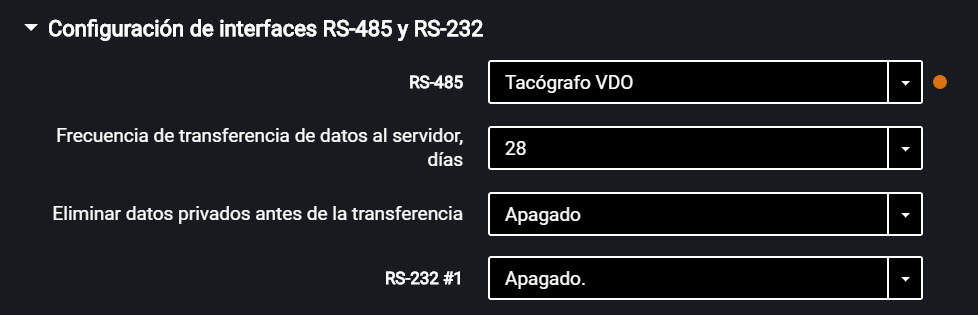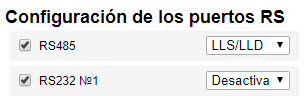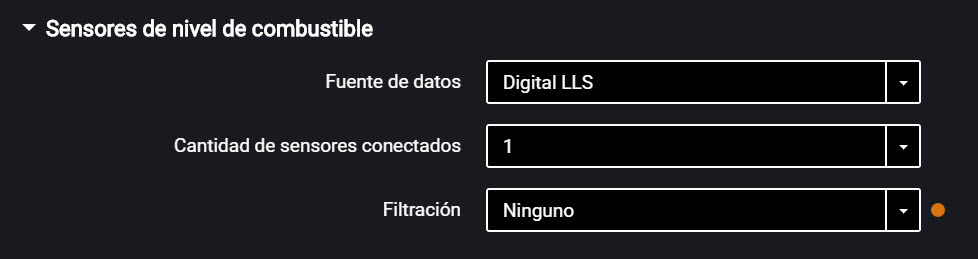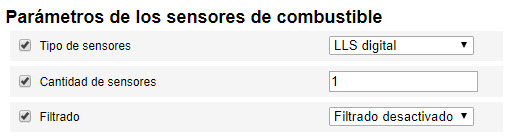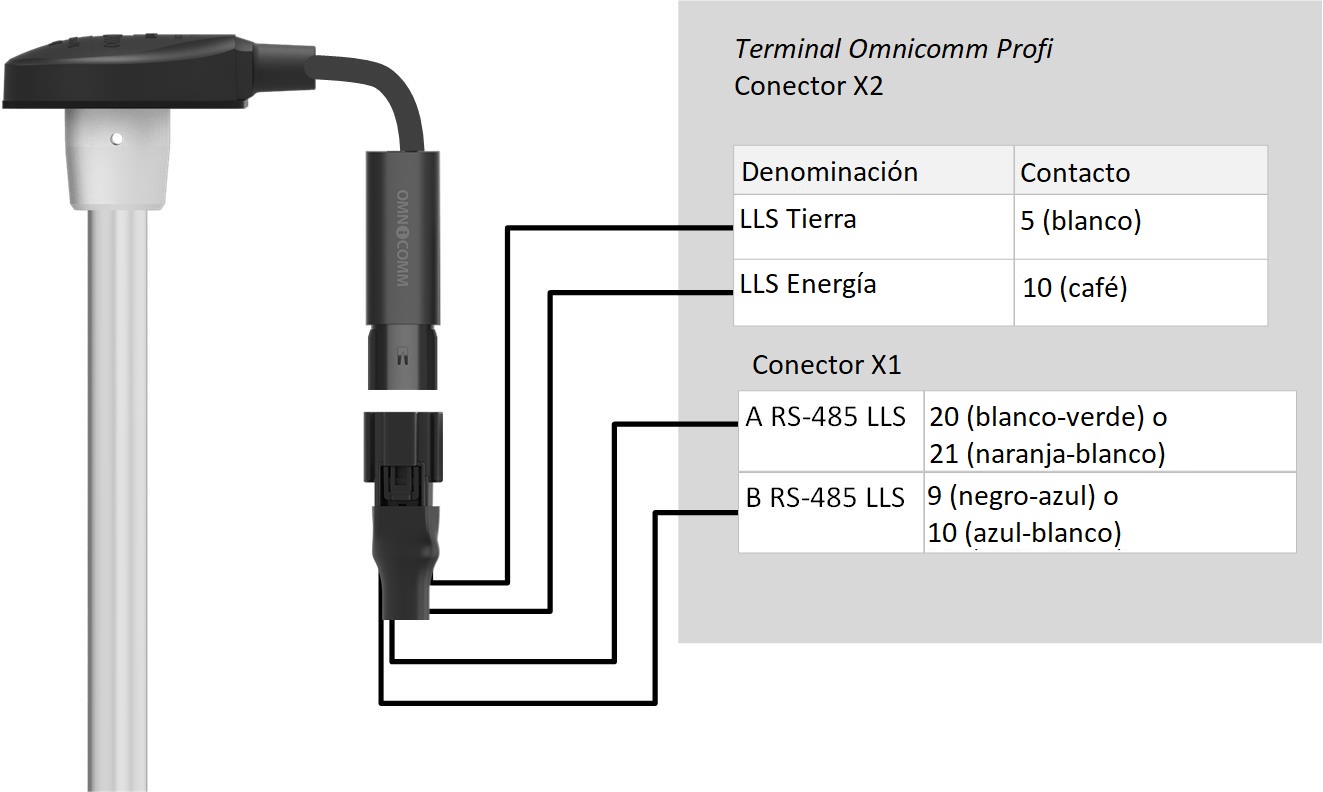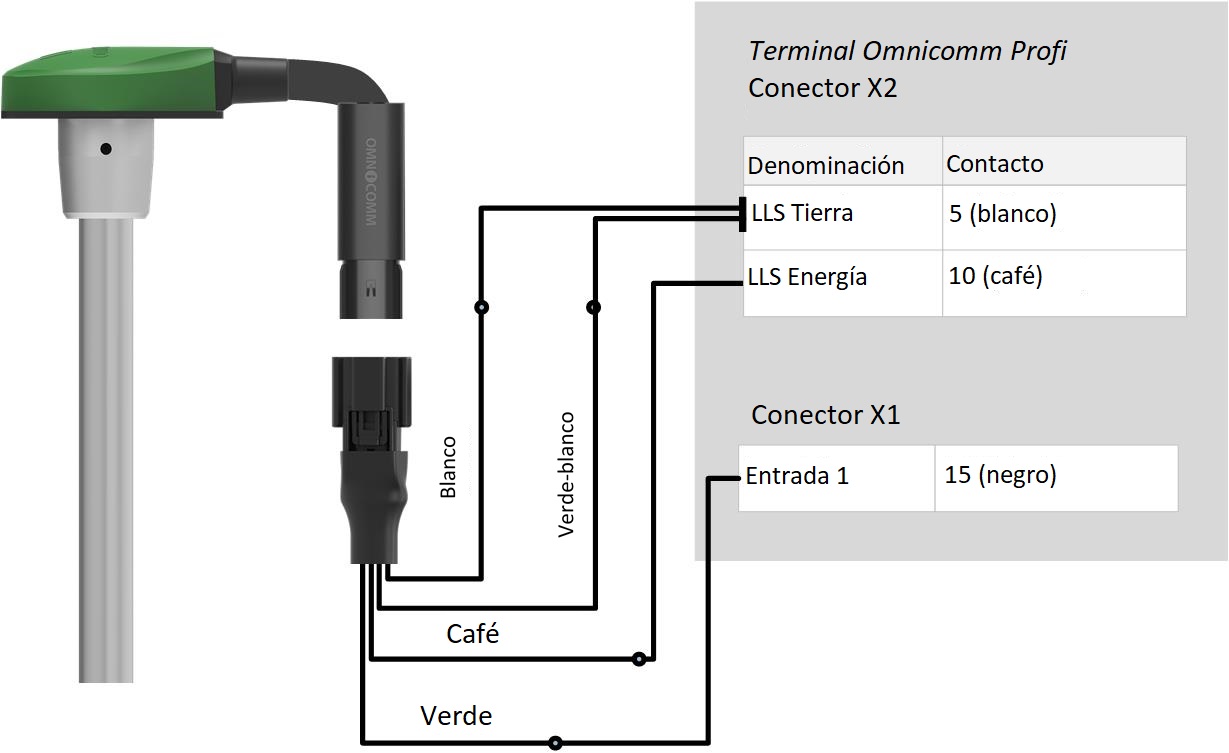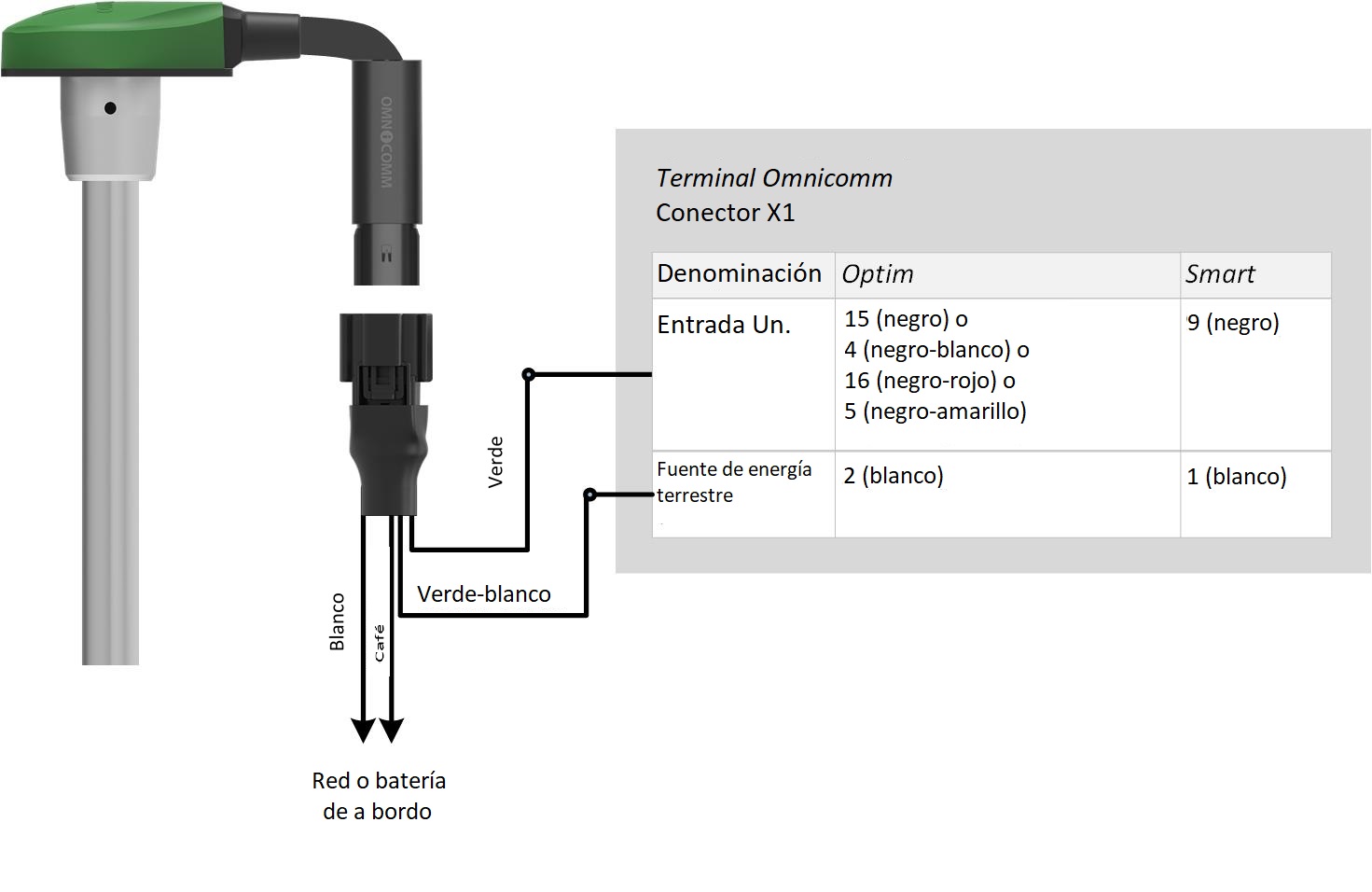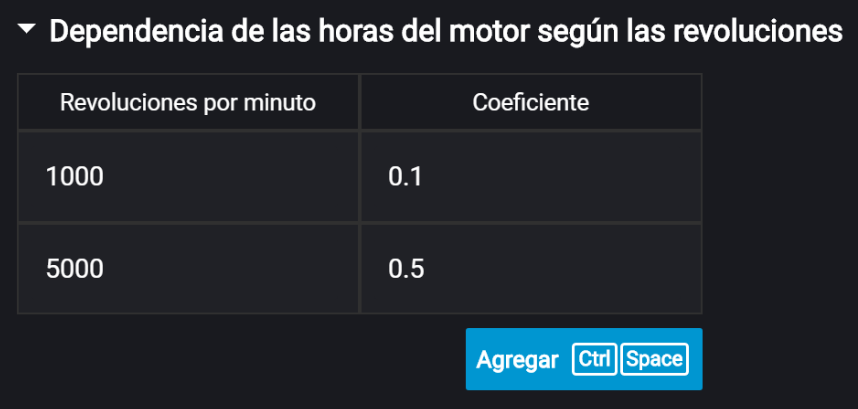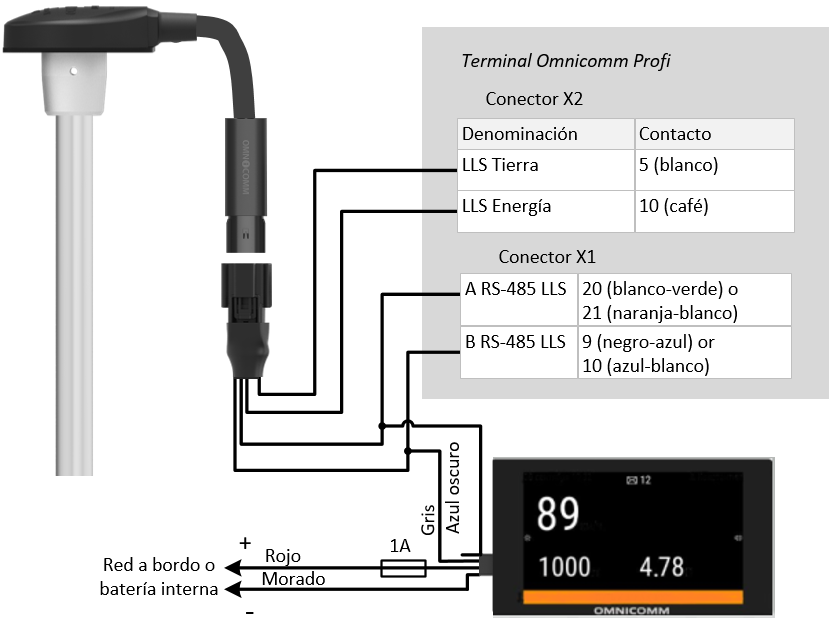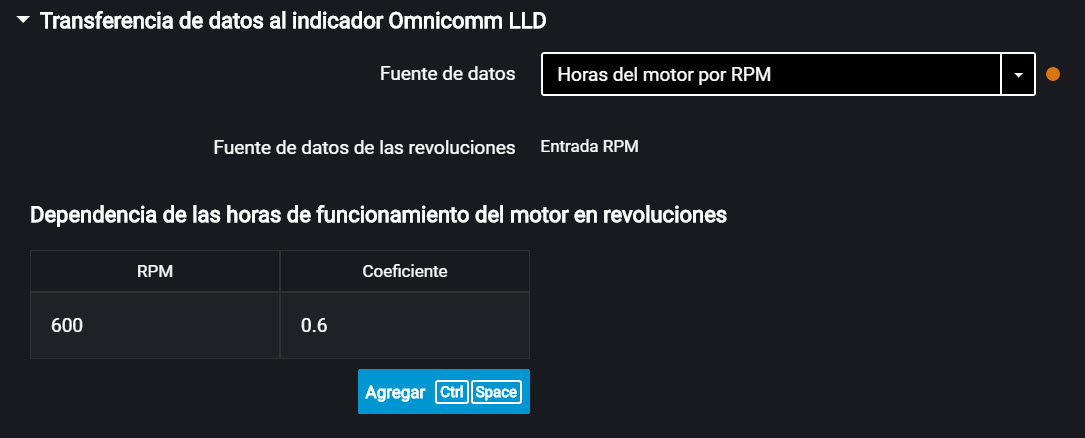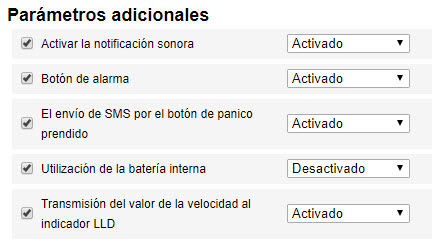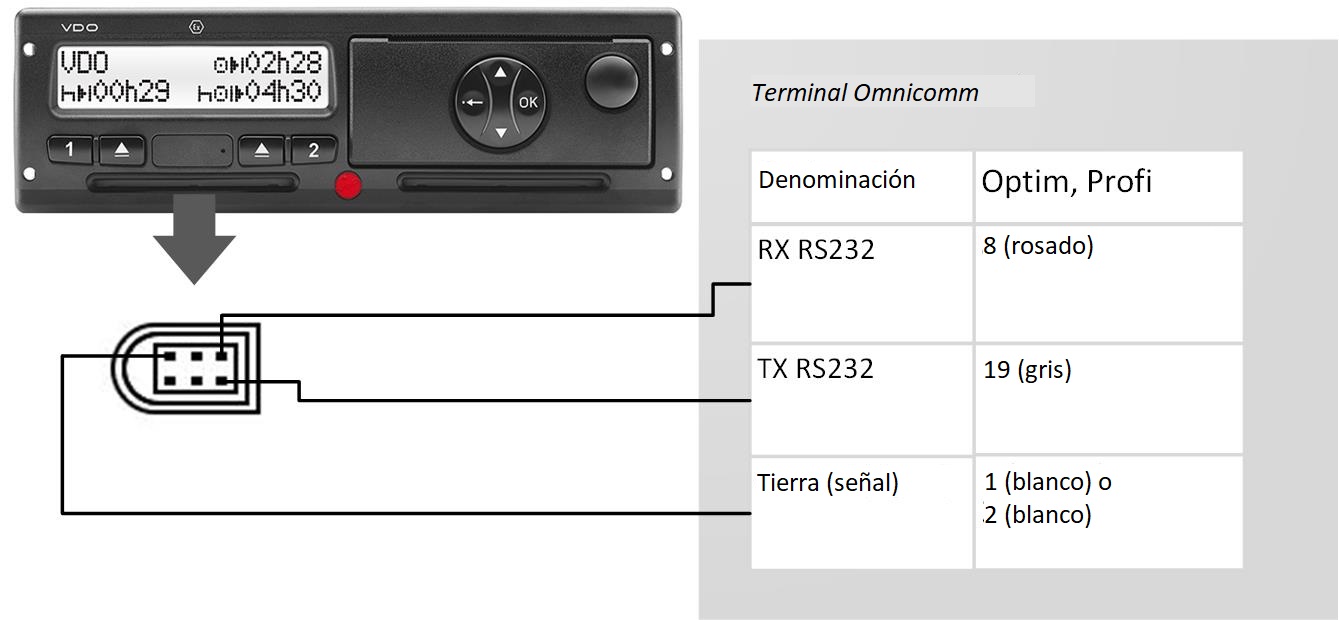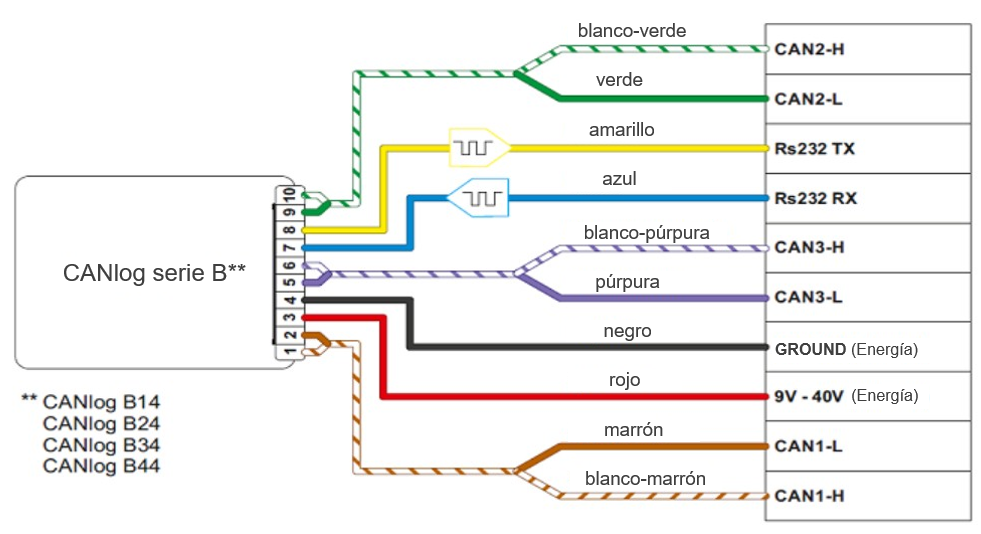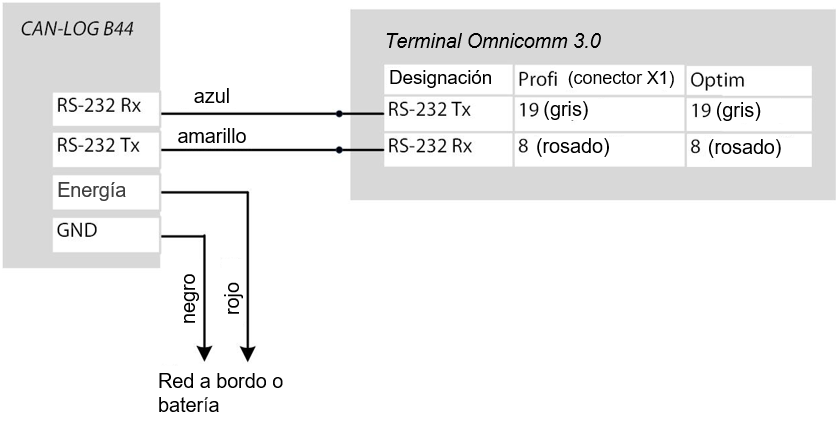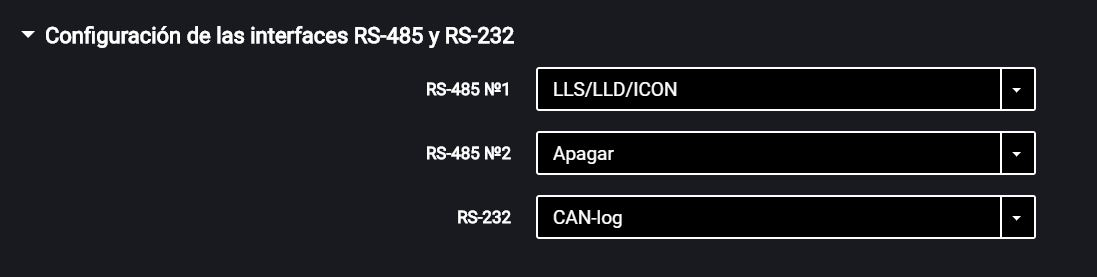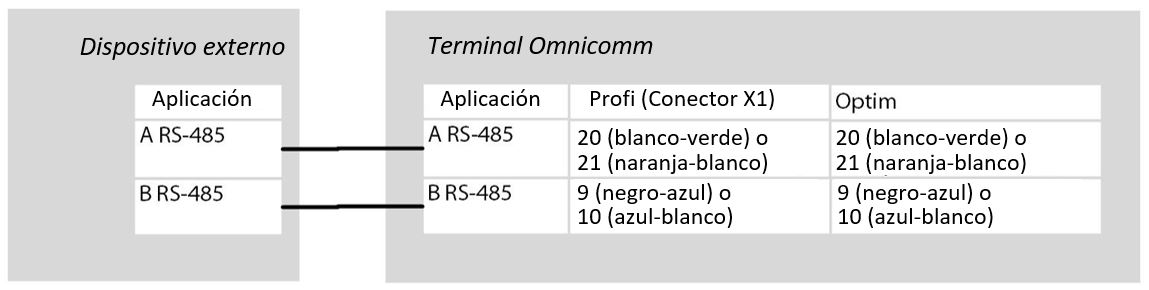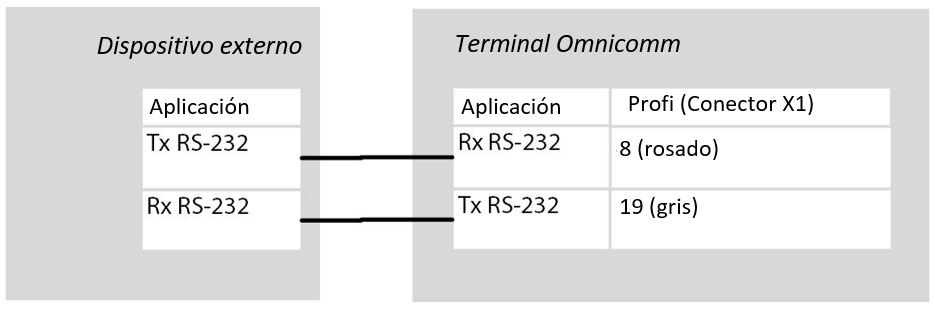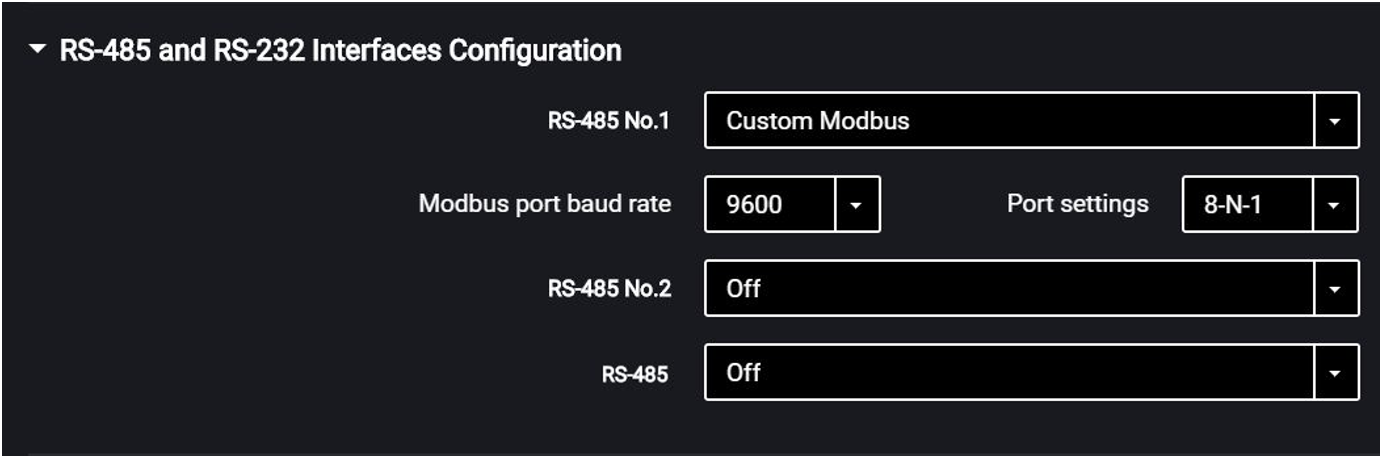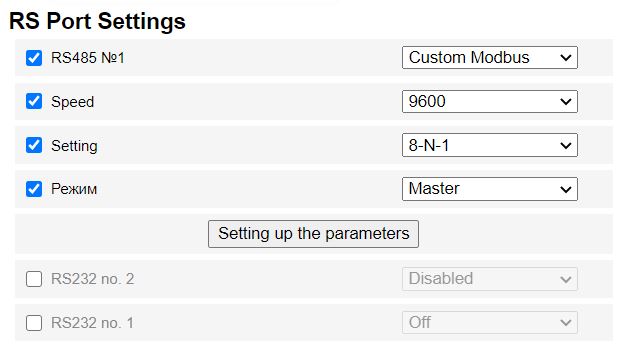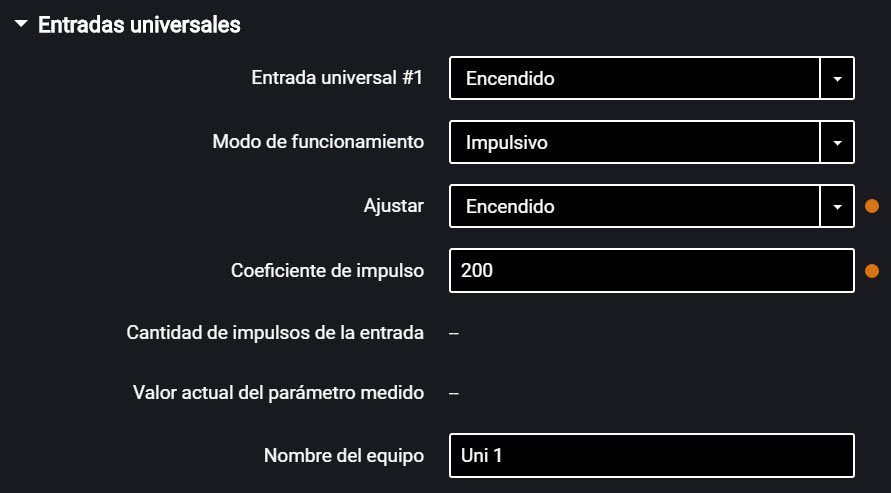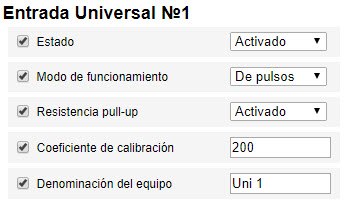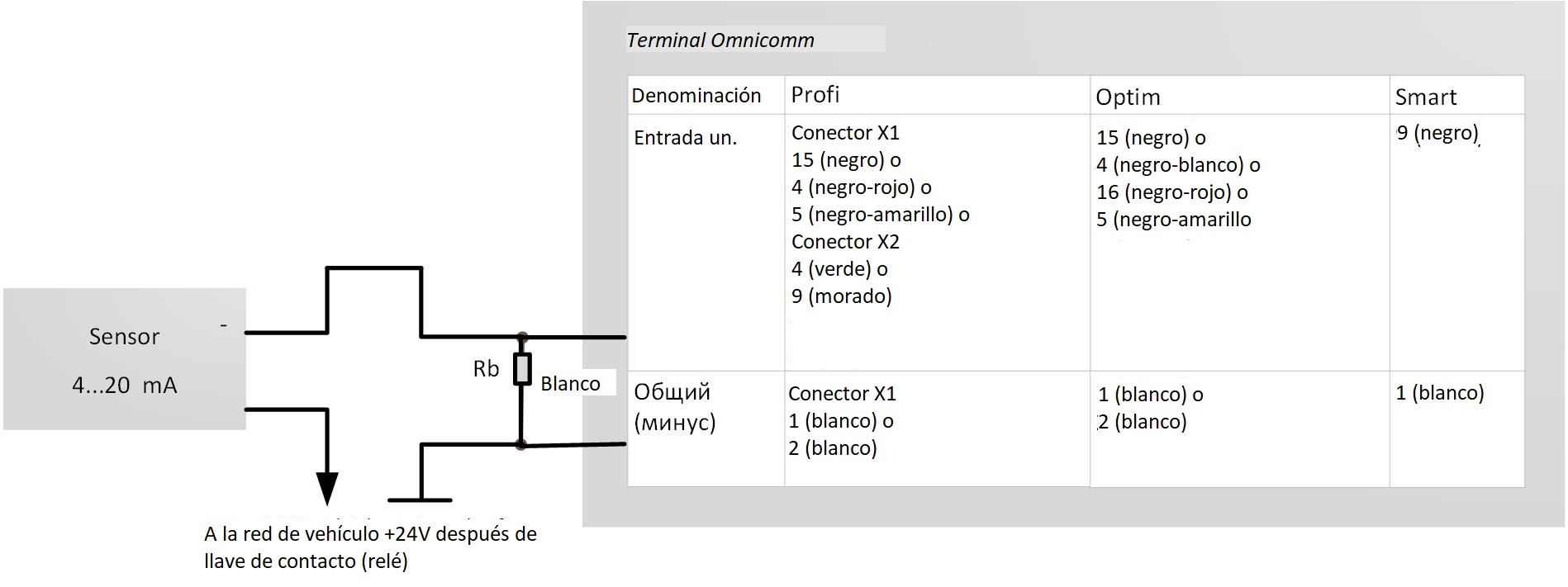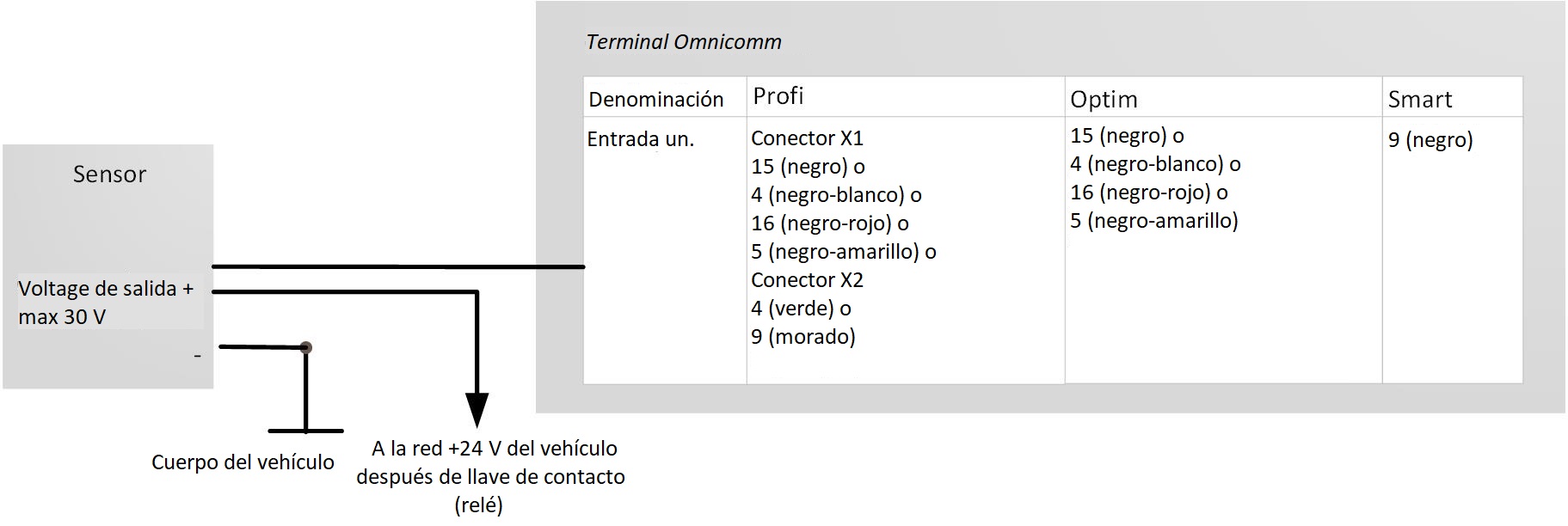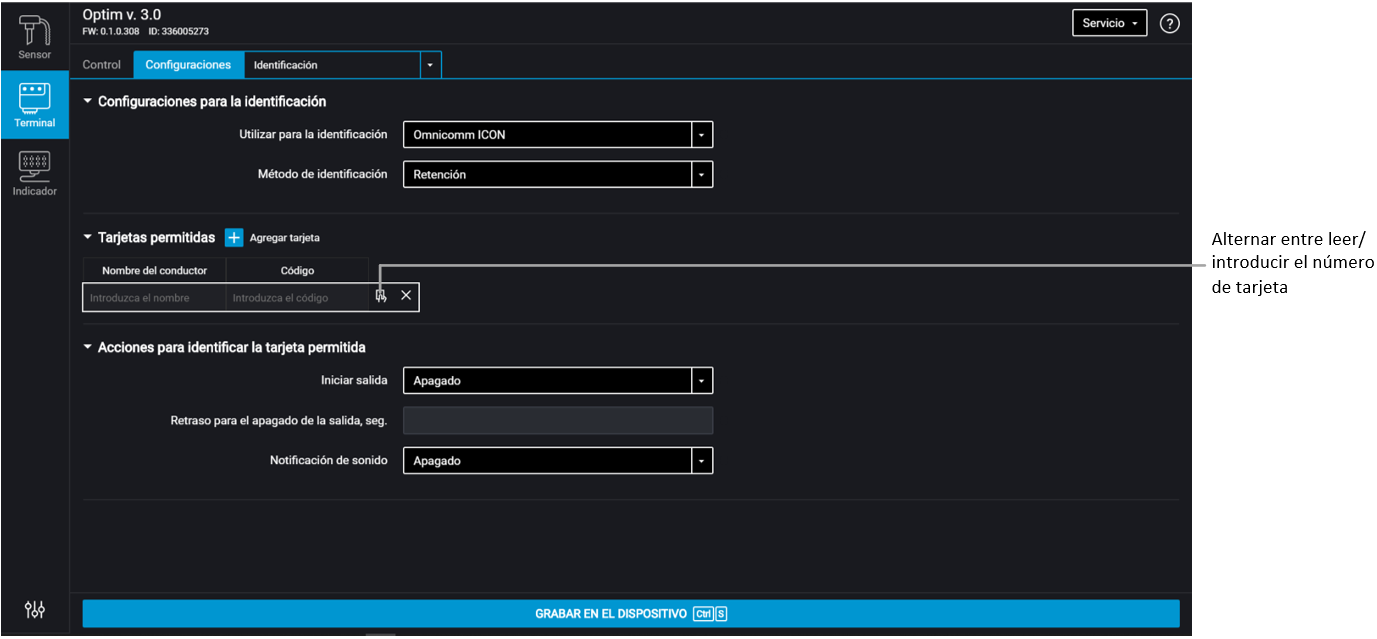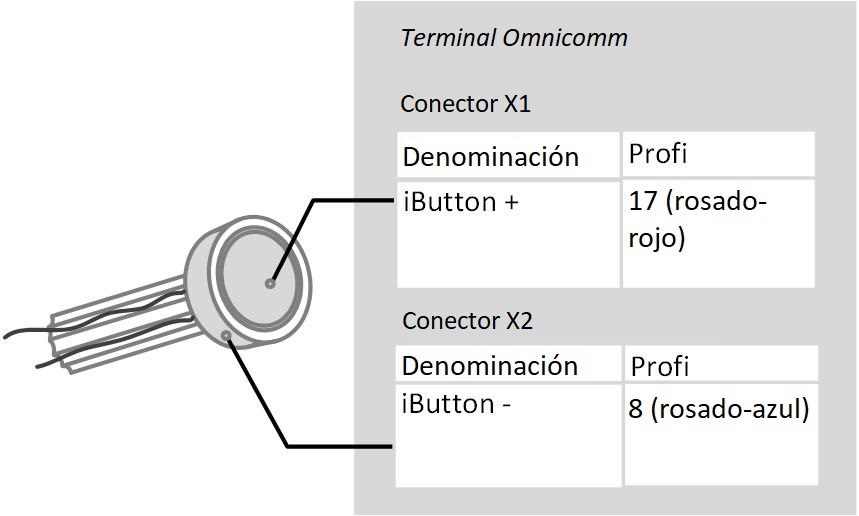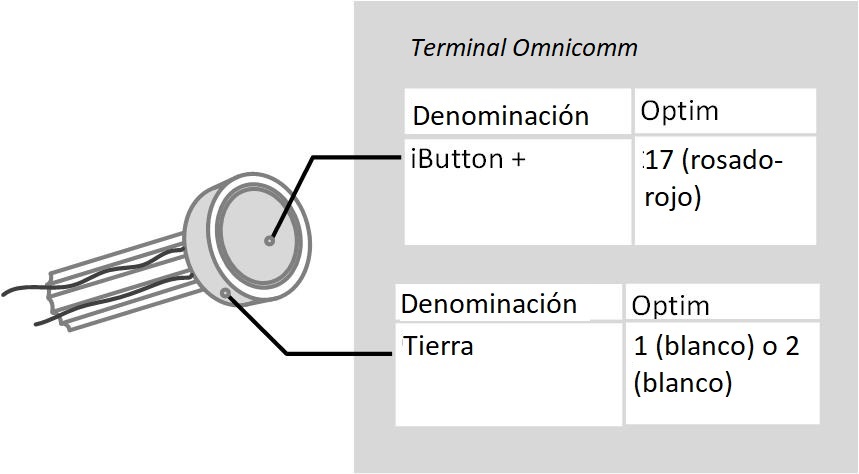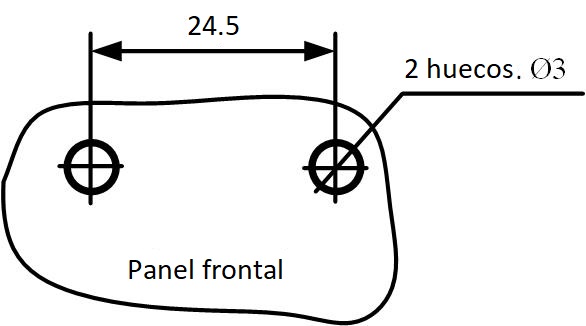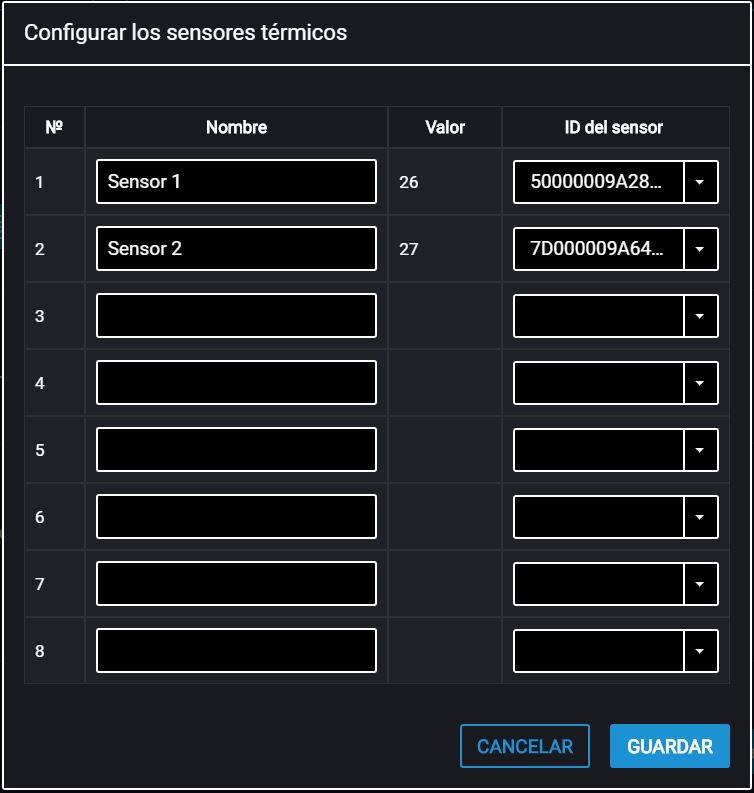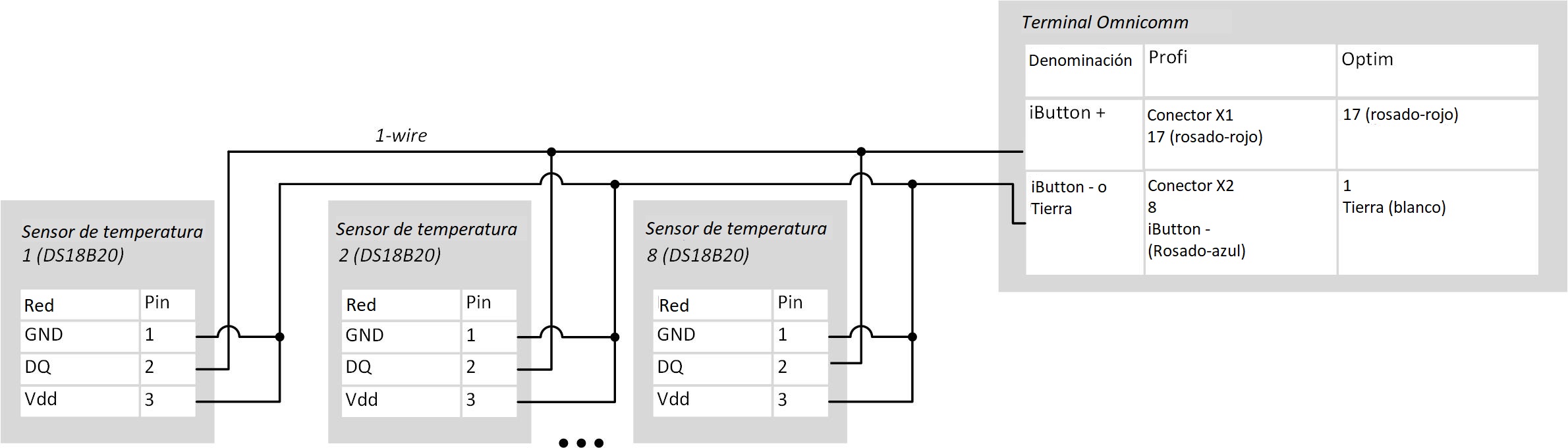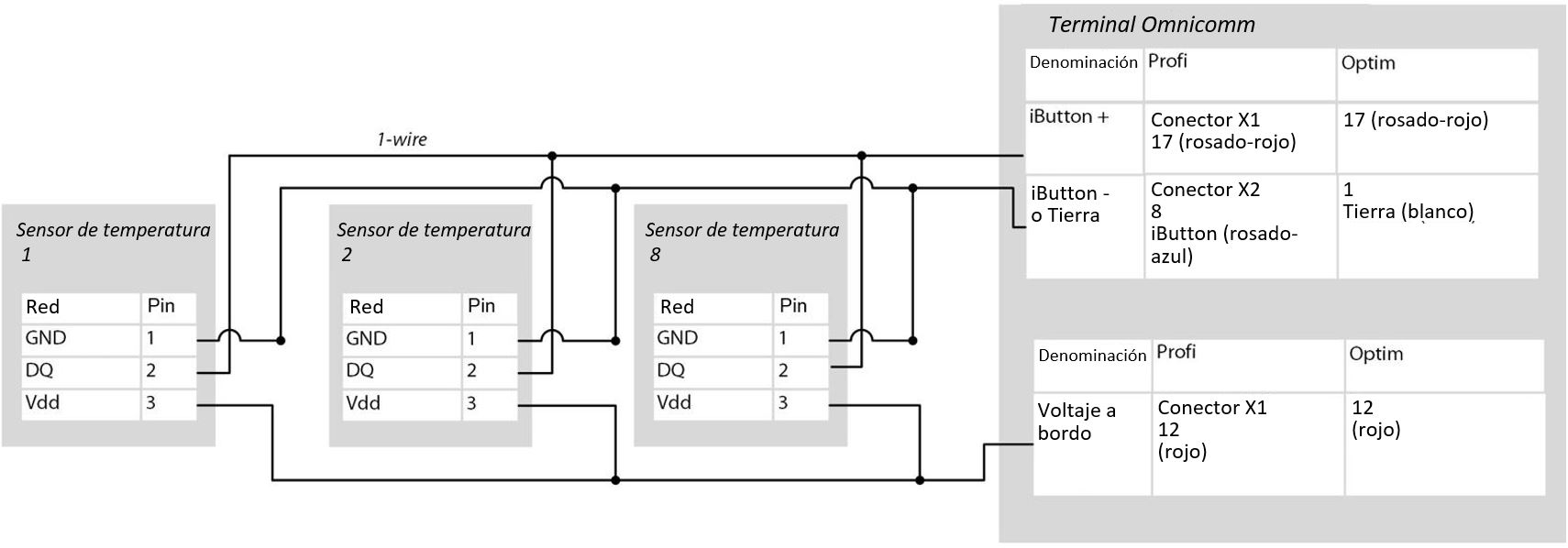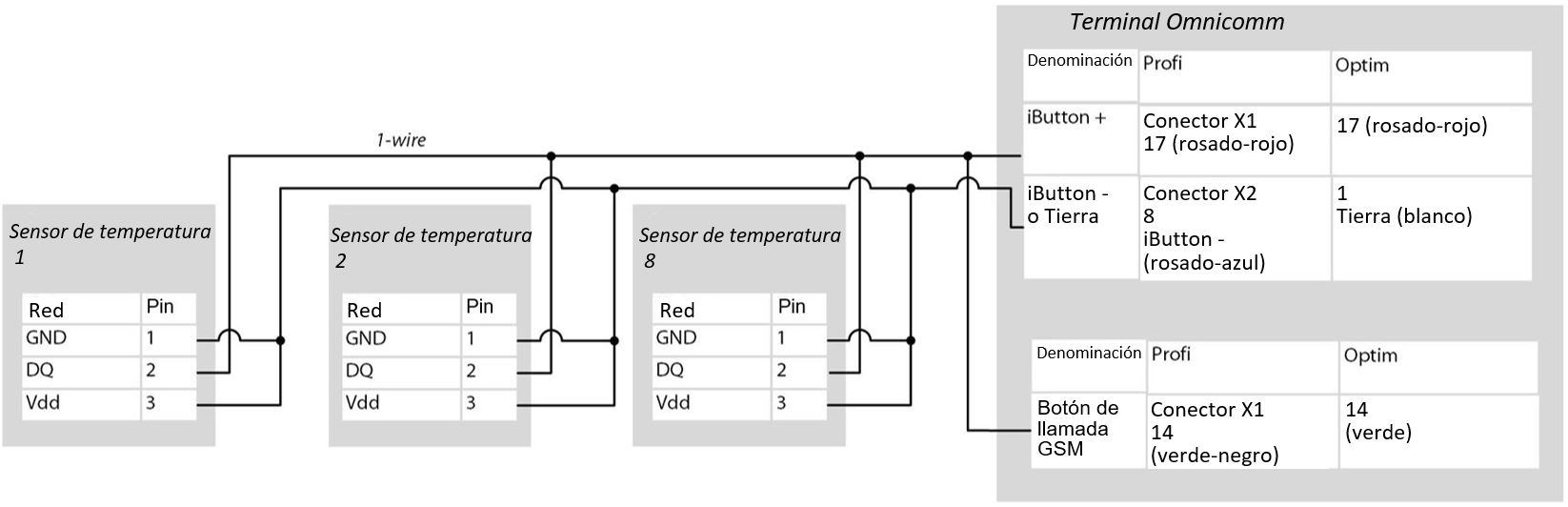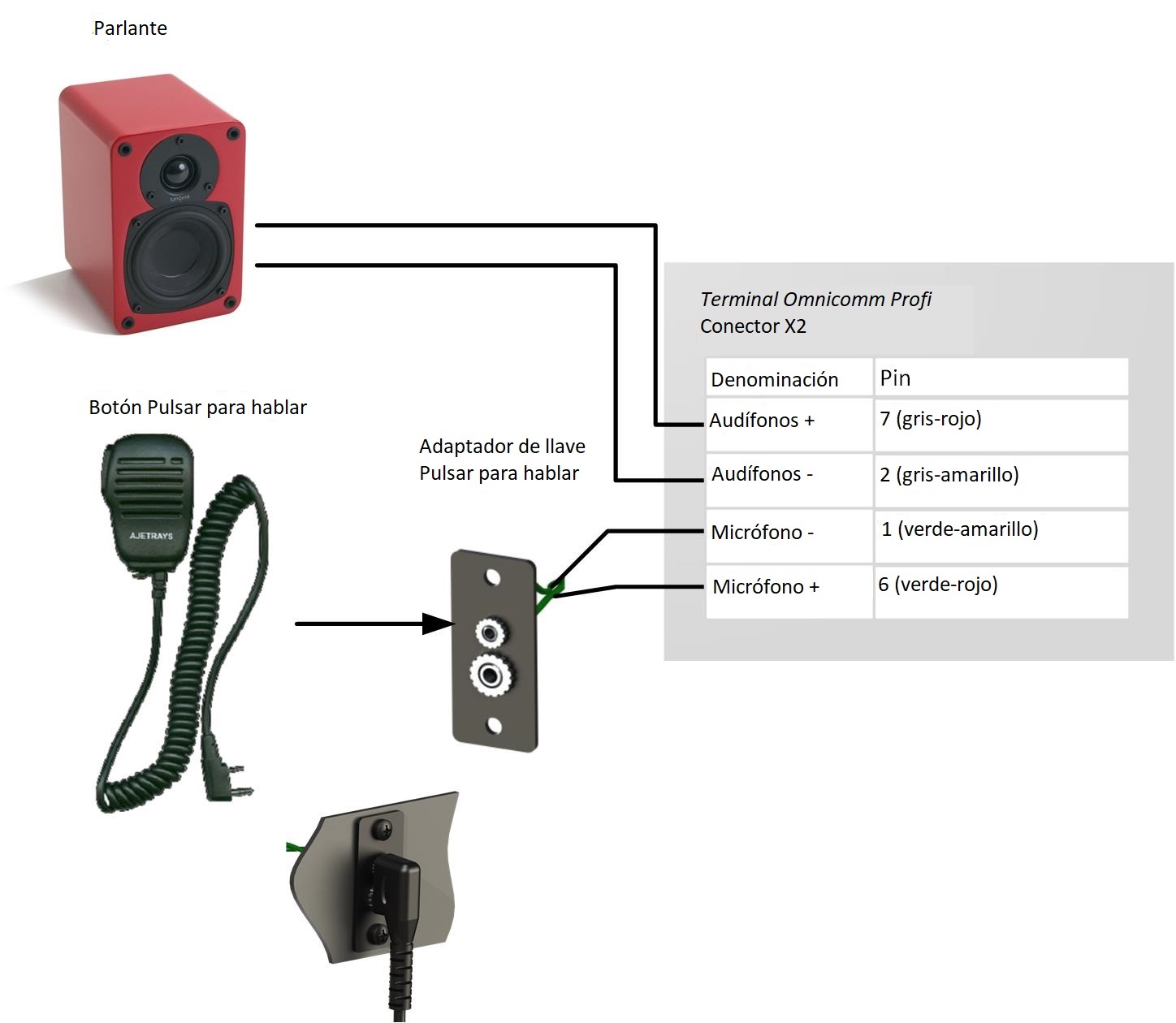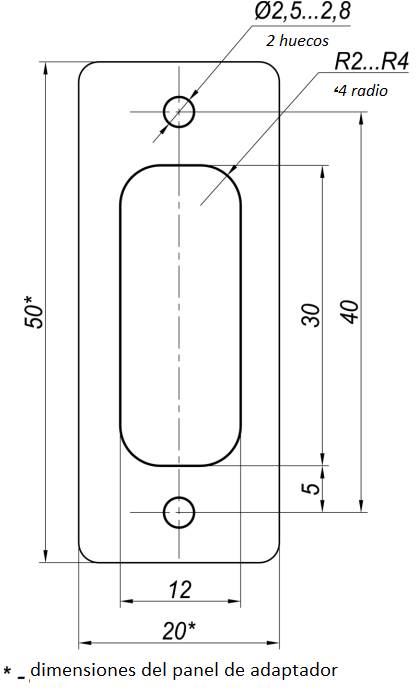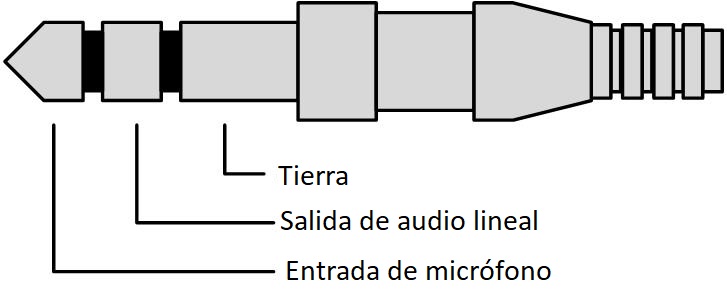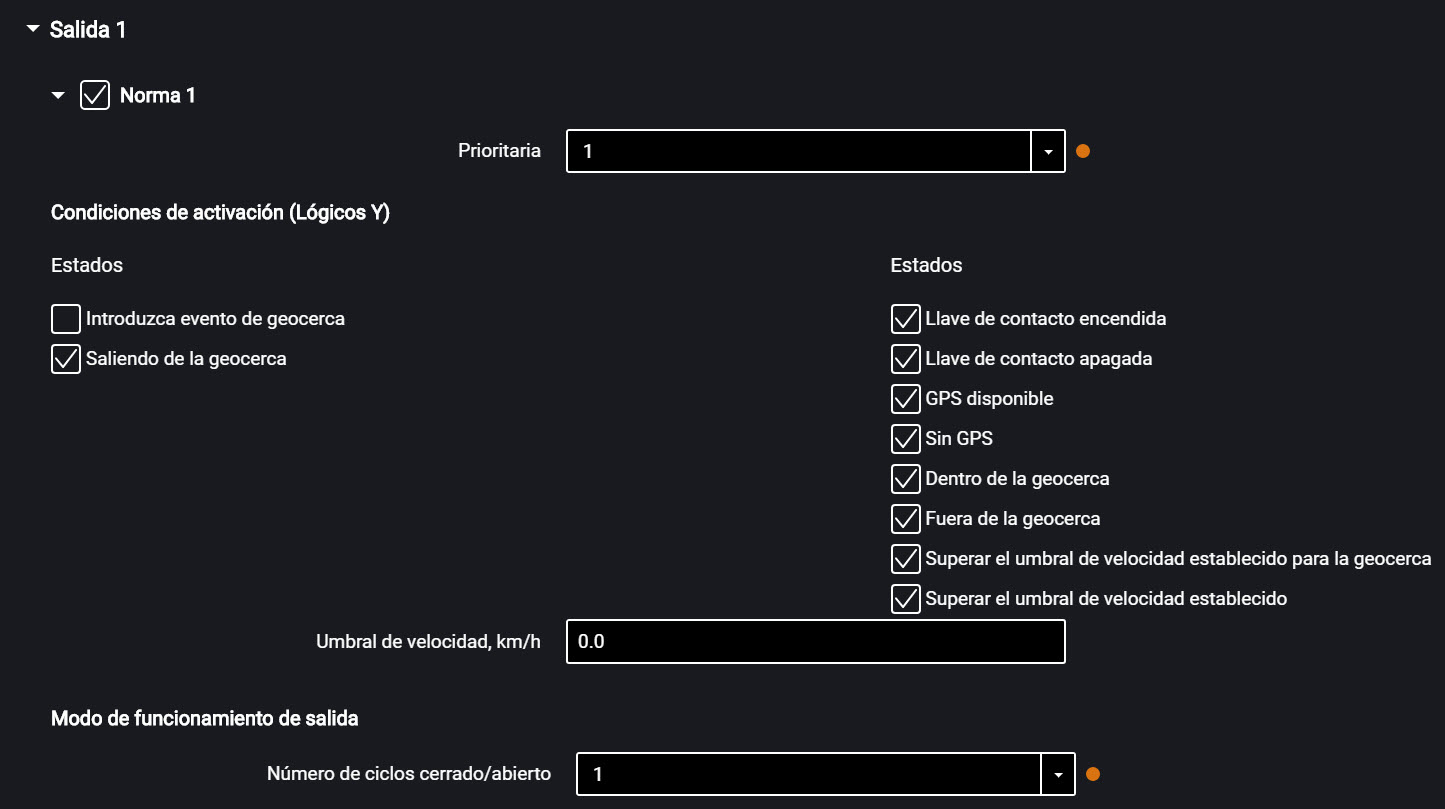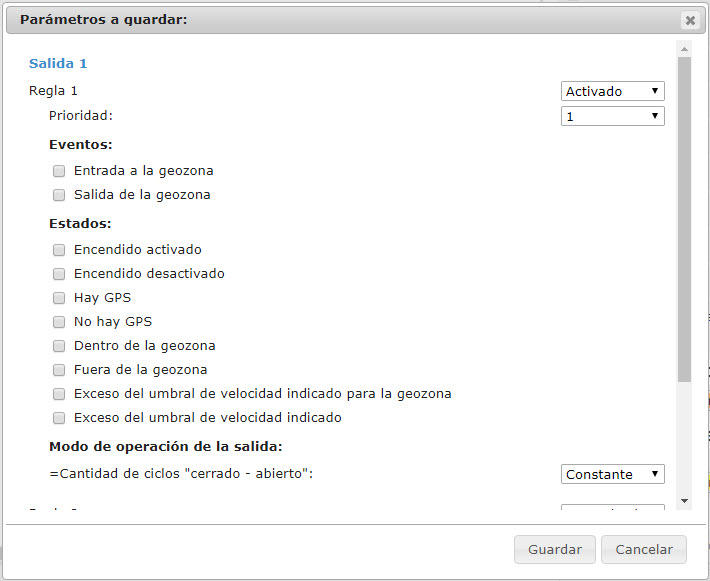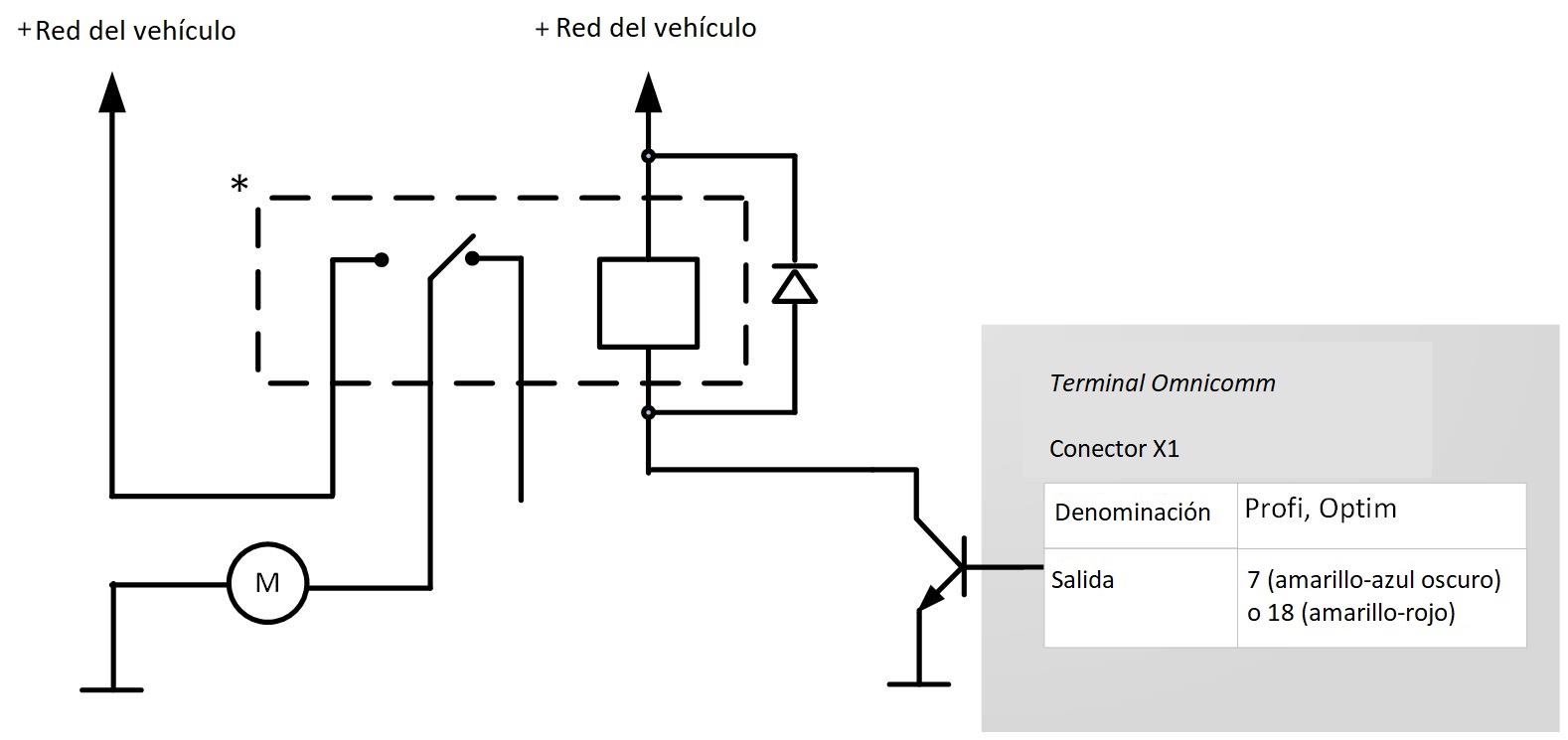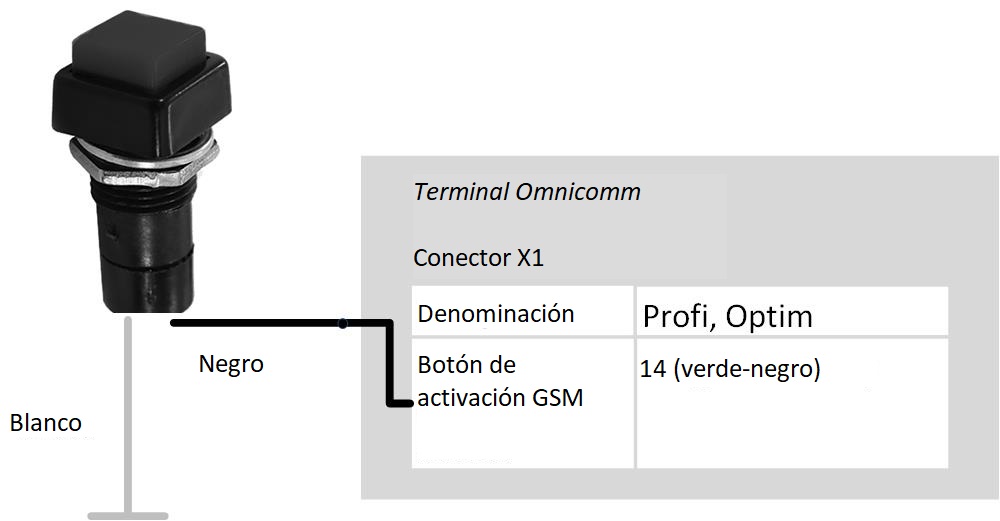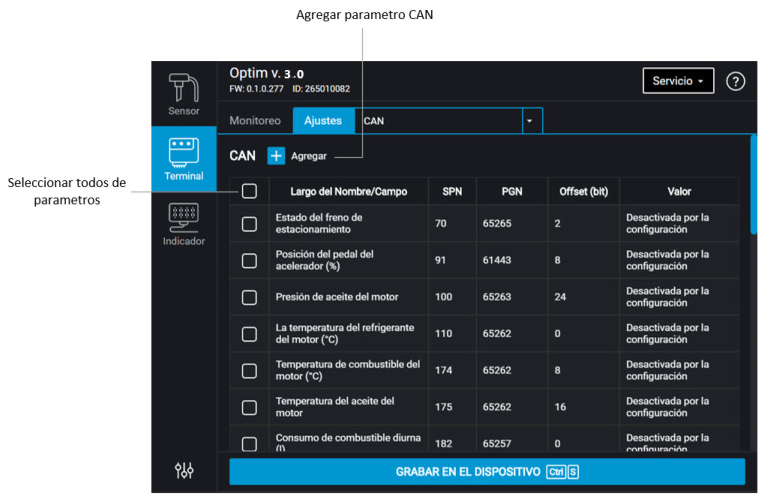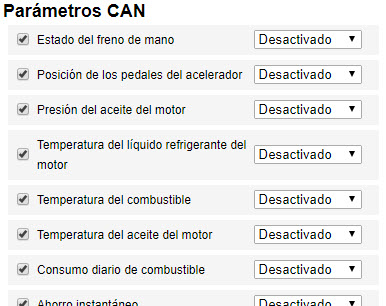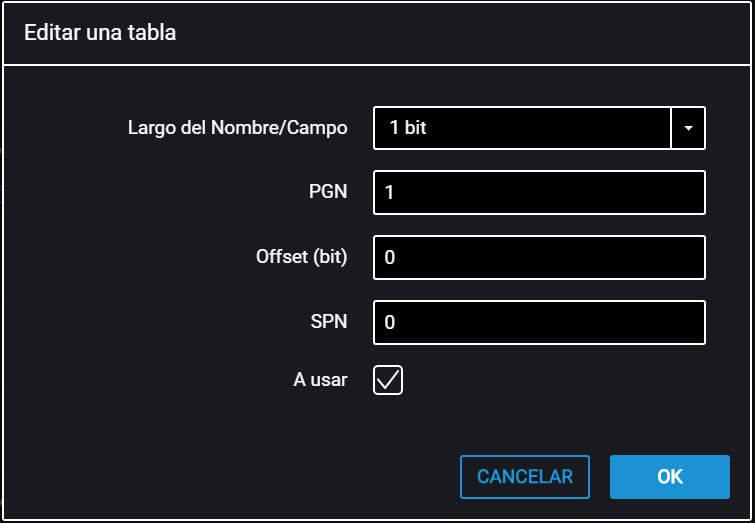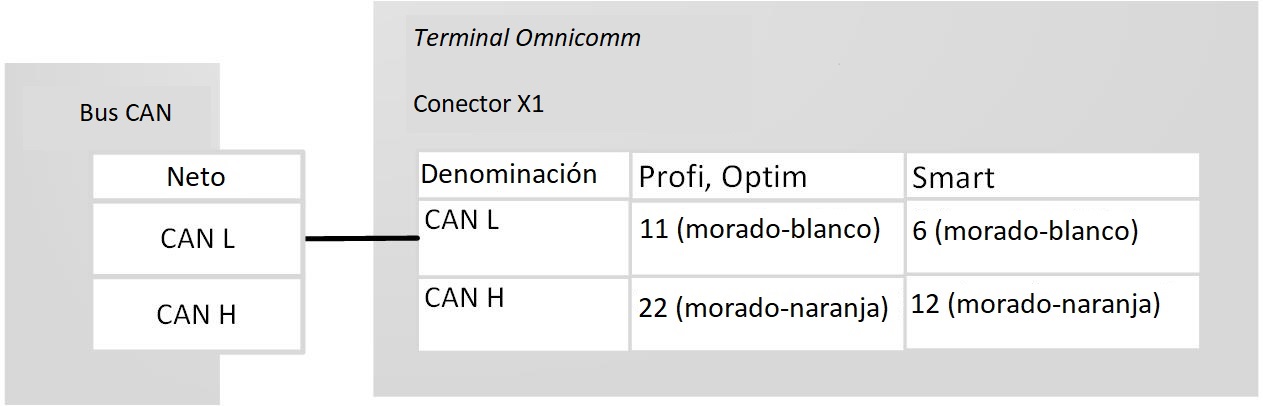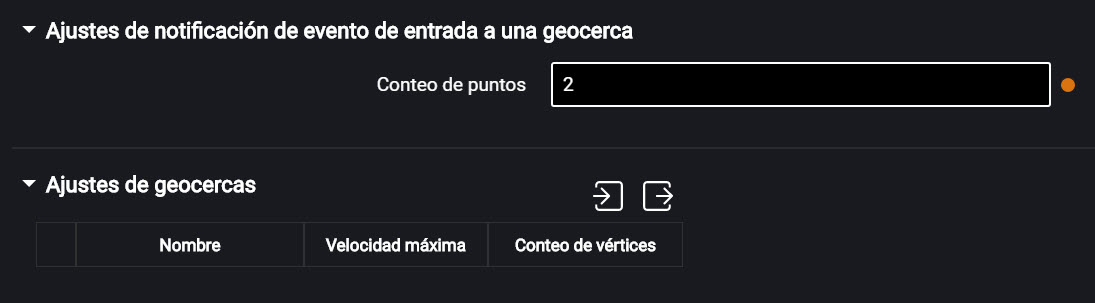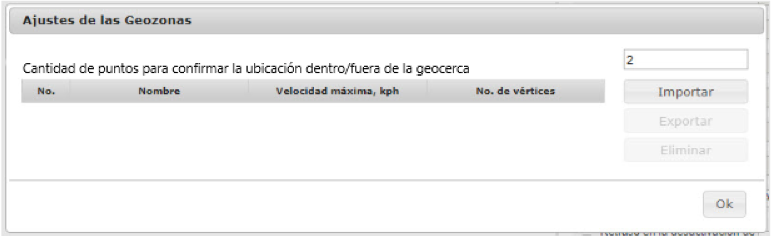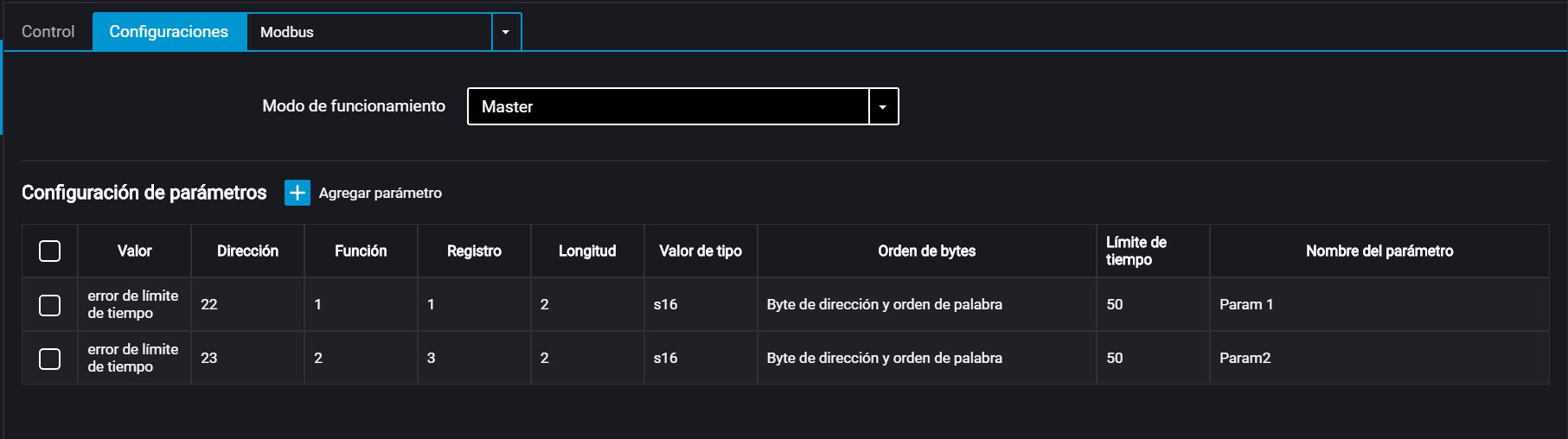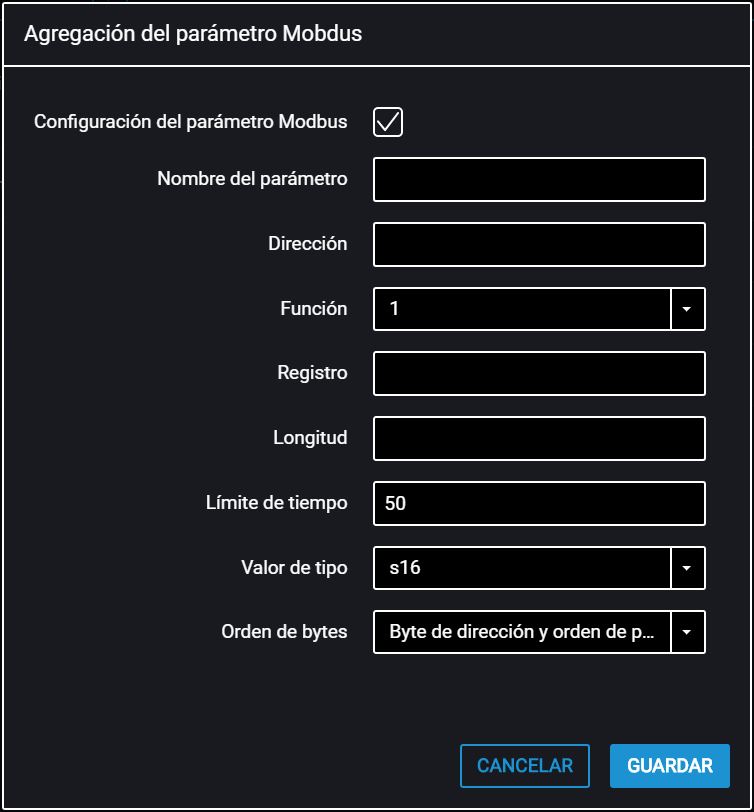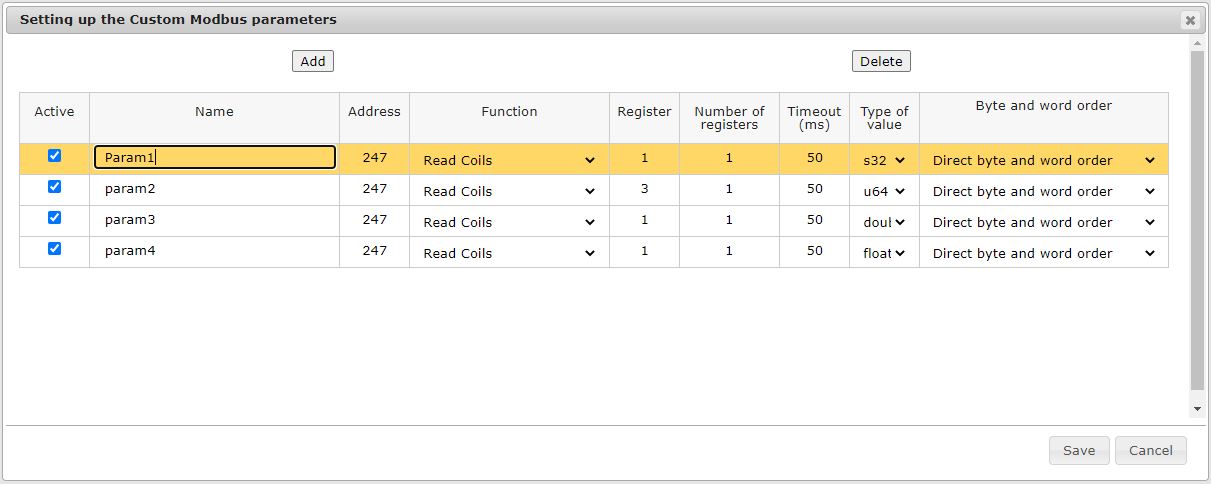Equipos Adicionales
Interfaces RS-485 y RS-232
Conexión del equipo auxiliar (registro CAN, sensores de rendimiento de pasajeros PP-01, controlador pantalla DV-1, cámara JPEG, la recepción de datos desde el bus de datos del vehículo J1708, la recepción y la transmisión de los datos de exploración según el estándar NMEA) se lleva a cabo a través de las interfaces RS-485 y RS-232. Cuando sea necesario, se recomienda utilizar el convertidor de RS-232 a RS-485.
En la ventana “Configuración” abra la pestaña “Entradas”:
Para la terminal Omnicomm Smart sólo se puede configurar la interfaz RS-485.
Para las interfaces RS-485 y RS-232, elija la configuración:
- “Desactivada” - interfaz no se utiliza
- “Registro CAN” - conexión a un dispositivo de registro CAN
- “J1708” - conexión al bus de datos del vehículo J1708
- “Recepción NMEA” - uso de los datos de navegación desde un dispositivo externo. Si selecciona esta opción, debe especificar la velocidad de bits del puerto de datos.
- “Velocidad de bits del puerto RS para los datos NMEA” - Seleccionar la velocidad de bits del puerto de datos para la recepción de datos de navegación desde un dispositivo externo
- “Transmisión NMEA” - se utiliza para los datos de navegación de la terminal en un dispositivo externo
- “PP-01” - se utiliza para la conexión del sensor de tráfico de pasajeros
- “Cámara” - se utiliza para la conexión de la cámara digital
- “DV-01” - se utiliza para la conexión de pantalla del conductor
- “LLS / LLD ” - se utiliza para conectar los sensores de nivel de combustible Omnicomm LLS, indicador Omnicomm LLD, pantalla Omnicomm ICON
- “Tacógrafo VDO” (únicamente en Omnicomm Configurator) - Se utiliza para conexión tacógrafo Continental
“Frecuencia de transmisión de datos al servidor” - Seleccione el número de días para la transmisión de archivos DDD para el servidor de comunicación. Las opciones posibles: de 1 a 28 días.
“Eliminar datos privados antes de transferencia” - si es necesario, permita la eliminación de los datos personales del conductor antes del envío de datos al servidor.
- “iQFreeze” (excepto para Omnicomm Smart) - se utiliza para la conexión del dispositivo de control refrigerado
- “Indicador de peso ALM” - se utiliza para conectarse al dispositivo de control de la carga del eje
- “Modbus (Struna +, PMP-201)” - se utiliza para conectarse al indicador de nivel PMP-201 o al sistema Struna +
- “Custom Modbus” - se utiliza para la conexión de equipos que funcionan según el protocolo en el estándar Modbus (excepto para Smart)
- “Velocidad del puerto” - especifique la velocidad para que el puerto Modbus funcione. Opciones posibles: 9600, 19200, 38400, 57600, 115200.
- “Configuración del puerto” - especifique la configuración del puerto. Opciones posibles: 8-N-1, 8-N-2, 8-Е-1, 8-Е-2, 8-О-1, 8-О-2.
- “TPMS Pressure Pro” (solamente para la interfaz RS-232) - se utiliza para la conexión de los sensores de presión de los neumáticos por medio del protocolo TPMS Pressure Pro
- “Camión TPMS” (solamente para la interfaz RS-232) - se utiliza para la conexión de los sensores de presión de los neumáticos por medio del protocolo Camión TPMS
- “TPMS 6-13” (solamente para la interfaz RS-232) - se utiliza para la conexión de los sensores de presión de los neumáticos por medio del protocolo TPMS 6-13. La terminal transmite datos de temperatura con un intervalo de 20 grados: -40,-20, 0, +20,…, +100. La frecuencia y la transmisión depende de la configuración de ahorro de energía de los sensores de presión inalámbricos que están configurados según el manual de usuario TPMS.
Sensores de nivel de combustible
Seleccione la sección “Entradas” de la lista en la pestaña “Configuración”.
En la sección “Sensores de nivel de combustible”:
“Fuente de datos” - Seleccionar el tipo de sensores de nivel de combustible. Posibles opciones:
- “LLS Digital” - Al conectar los sensores de nivel de combustible Omnicomm LLS
- “Frecuencia
LLS-AF ” - cuando se conecta el sensor de nivel de combustible OmnicommLLS-AF - “Sensor del vehículo” - cuando se conecta el sensor de combustible estándar del vehículo
- “Bus CAN” - cuando se conecta al bus CAN.
- “Struna +” (excepto para Smart, Light) - Cuando se conecta al sistema “Struna +”
- “PMP-201” (excepto para Smart, Light) - Al conectar el indicador de nivel PMP-201
- “Desactivado” - en el caso de que el control de nivel de combustible no sea necesario.
Cuando los sensores de nivel de combustible Omnicomm LLS y Omnicomm
“Cantidad de sensores conectados” - Especifique el número de sensores conectados a la terminal.
A la hora de elegir los sensores de nivel de combustible LLS conectados a una entrada universal, es necesario configurar la entrada universal. Para una configuración automática de la entrada universal en Omnicomm Configurator, seleccione “Configurar EU”.
“Filtración” - Introduzca el tamaño de filtro interior. Las posibles opciones de filtración:
- “Filtración desactivada” - La filtración se realiza sólo según la configuración del sensor LLS Omnicomm
- “Débil”, utilizado en el caso de instalación del producto en los almacenamientos de combustible estacionarios y no de maquinaria móvil
- “Medio” - se utiliza en caso de que el vehículo funcione bajo condiciones de carretera normales
- “Fuerte” - se utiliza en caso de que el vehículo funcione bajo condiciones de carretera severas y normales
- “Máximo”, utilizado en el caso de funcionamiento del vehículo en condiciones de carretera severas y cuando se conecta un sensor de combustible estándar con salida analógica
Al conectarse al sistema “Struna +” o al sensor “PMP-201”:
- “Volumen del tanque de combustible, L” - introduzca el volumen del tanque de combustible. Posibles valores: 0 a 65.000
- “Volumen de combustible actual, L” - muestra el volumen actual de acuerdo con el “sistema Struna +” o el sensor “PMP-201”
Conecte el sensor “PMP-201” y el sistema “Struna +” de acuerdo a la documentación de estos dispositivos. Sólo puede conectar un sistema “Struna +”. La dirección de red por defecto es 80.
Conecte un sensor de nivel de combustible LLS Omnicomm a la Terminal Omnicomm Profi, Profi Wi-Fi según el esquema:
Conectar el sensor de nivel de combustible Omnicomm
Conectar varios sensores Omnicomm
El sensor Omnicomm
Conecte un sensor de nivel de combustible Omnicomm LLS a la terminal Omnicomm Optim y Smart según el esquema:
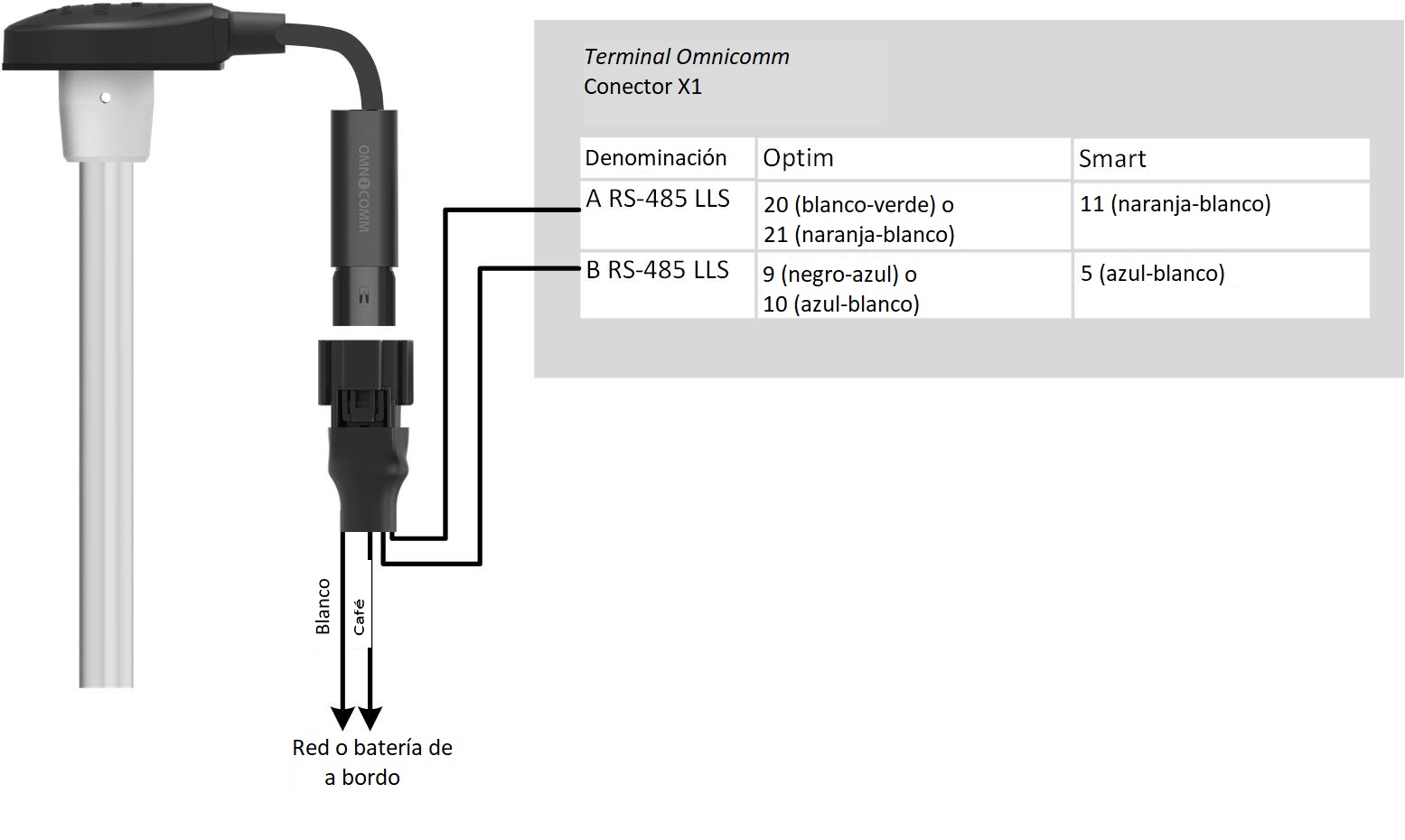 Conecte uno o más sensores de nivel de combustible LLS Omnicomm lado a lado a través de la interfaz RS-485.
Conecte uno o más sensores de nivel de combustible LLS Omnicomm lado a lado a través de la interfaz RS-485.
Conecte sensor de nivel de combustible Omnicomm
Al conectar las terminales al sistema “Struna +” o al sensor “PMP-201”:
- “Volumen del tanque de combustible, L” - introduzca el volumen del tanque de combustible. Posibles valores: 0 a 65.000
- “Volumen de combustible actual, L” - muestra el volumen actual de acuerdo con el “sistema Struna +” o el sensor “PMP-201”
Conecte el sensor “PMP-201” y el sistema “Struna +” de acuerdo a la documentación de estos dispositivos. Sólo puede conectar un sistema “Struna +”. La dirección de red por defecto es 80.
Pantalla de Omnicomm ICON
En la pestaña “Configuración” seleccione “ICON” de la lista.
“ICON” - marque la casilla para mostrar datos desde la terminal en la pantalla de Omnicomm ICON
- “Dirección de red” - Seleccionar la pantalla de dirección de red. Valores posibles: de 7 a 254
- “Seleccione una zona horaria” - marque la casilla para seleccionar la zona horaria con respecto a UTC. El valor de la zona horaria se utiliza en el caso de que no se necesite el cálculo de zonas horarias automático
“Zona horaria” - Seleccione la zona horaria
- “Enviar notificación sobre el cambio de estado por medio de mensaje SMS” - marque la casilla de verificación para enviar un SMS al número del distribuidor acerca de cómo cambiar el estado del conductor. La notificación contiene la nueva condición del conductor.
- “Notificación acústica” - marque la casilla para habilitar la notificación mediante sonido cuando se registre el evento especificado al configurar la terminal y la pantalla
En la pestaña “Configuración” seleccione la opción “Equipo Auxiliar” de la lista.
“Horas de motor por RPM”, complete las RPM según la tabla de conversión de horas del motor:
Introduzca el valor de RPM en el campo “Revoluciones por minuto”, en el campo “Coeficiente”, introduzca el valor del factor de conversión para calcular las horas del motor.
Los factores de conversión se determinan según las condiciones de funcionamiento del vehículo.
Número máximo de líneas: 5.
Las horas motor se muestran en horas con una parte decimal (1,50 es equivalente a 1 hora y 30 minutos) en el formato HH.XX dentro del rango de hasta 100 horas del motor y HHH.X para horas del motor de 100.0 a 999.9. Si la cantidad de horas motor es mayor a 1000, se mostrará los últimos tres dígitos significantes y un símbolo después de la coma decimal.
Todas las horas del motor se registran en la terminal y se envían al Servidor de Comunicación como un total acumulado.
Conecte la terminal Omnicomm Profi a la pantalla Omnicomm ICON según el esquema:
Conecte la terminal Omnicomm Optim, Smart a la pantalla Omnicomm ICON según el esquema:
Indicador Omnicomm LLD
En la pestaña “Configuración” seleccione la opción “Equipo Auxiliar” de la lista.
En la sección “Transferencia de datos al indicador Omnicomm LLD”
“Fuente de datos” - Seleccione la fuente de datos para mostrar el valor del indicador Omnicomm LLD. Posibles opciones:
- “Velocidad de GPS” - muestra la velocidad del vehículo
- “Entrada universal” - Muestra el estado o valores en la entrada universal de la terminal según el equipo auxiliar conectado
- “Horas del motor por RPM” (sólo para Optim) - muestra las horas del motor del vehículo
Cuando seleccione las “Horas del motor de RPM” complete la tabla de recálculo de RPM para las horas del motor de la siguiente forma:
En el campo “Revoluciones por minuto”, escriba el valor de RPM, en el campo “Factor” introduzca el valor del factor de conversión para calcular el valor de horas del motor.
Los factores de conversión se determinarán según las condiciones de funcionamiento del vehículo.
Número máximo de líneas: 5.
Las horas de motor se muestran en el indicador LLD como valores de hora con una parte fraccional (1,50 significa 1 hora 30 minutos) en el formato HH.XX en el rango de hasta 100 horas y HHH.X en el rango de 100,0 a 999,9 horas del motor. Si el número de horas del motor es superior a 1000, las tres últimas cifras significativas se muestran y un símbolo después del punto decimal.
Las horas del motor son grabadas por completo en la terminal y enviadas al CS de manera continua.
Tacógrafo
Conecte el tacógrafo continental a la terminal Optim mediante RS-232 y RS-485 según el esquema:
Las conexiones eléctricas de la terminal y el tacógrafo se deben hacer de forma similar: ya sea hacer ambos anteriormente o después del interruptor de desconexión de la batería del vehículo.
Si es necesario, se recomienda utilizar el convertidor de RS-232 a RS-485.
Para leer los archivos DDD del tacógrafo Continental, en el programa Omnicomm Configurator configurar la interfaz RS-232 o RS-485 de la terminal.
Controladores CAN-LOG
Los terminales Omnicomm (excepto Smart) respaldan la conexión de controladores CAN-LOG.
Conecte el CAN-LOG de las series B14, B24, B34, B44 al bus CAN del vehículo de acuerdo con la imagen:
Al conectarse, siga las instrucciones del fabricante del CAN-LOG.
Conecte el CAN-LOG al terminal mediante la interfaz RS-232 según el esquema:
En el programa Omnicomm Configurator en la ventana “Configuración” / “Entradas” en la sección “Configuración de interfaces RS-485 y RS-232”:
“RS-232” - seleccione CAN-log.
Parámetros de CAN-LOG que se muestran en Omnicomm Online y en Omnicomm Configurator
| SPN | Omnicomm Online | Configurator | Can-LOG serie B V4 | CAN-LOG serie B V2 | CAN-LOG serie P V1 |
|---|---|---|---|---|---|
| 70 | Est. freno de parada | Estado del freno de estacionamiento | Si | Si | Si |
| 91 | Pos. de pedal acel., % | Posición del pedal del acelerómetro (%) | Si | Si | Si |
| 96 | Nivel de combustible | Si | Si | Si | |
| 110 | Temp.líq.refr. de motor, °C | Temperatura del líquido refrigerante del motor | Si | Si | Si |
| 175 | Temp. aceite motor,°C | Temperatura del aceite del motor | Si | ||
| 182 | Cons.combust./día, l | Consumo diario de combustible | Si | Si | |
| 190 | RPM, rev/min | Revoluciones (RPM) del motor | Si | Si | Si |
| 244 | Recorr./día, km | Kilometraje diario | Si | Si | |
| 245 | Valor del odómetro, km | Kilometraje total | Si | Si | Si |
| 247 | Valor del contador de horas de motor, hora:min | Tiempo total de funcionamiento del motor | Si | Si | Si |
| 250 | Valor del medidor de consumo de combustible, l | Consumo total de combustible durante todo el tiempo | Si | Si | Si |
| 527 | Est.contr.crucero | Estado del control de crucero | Si | Si | |
| 582 | Carga/eje, kg | Carga por eje | Si | Si | Si |
| 597 | Est. pedal freno de serv. | Estado del pedal del freno de servicio | Si | Si | Si |
| 598 | Est. pedal de embr. | Estado del pedal del embrague | Si | Si | |
| 914 | Kilometraje al sigu. mantenim., km | Kilometraje hasta el siguiente mantenimiento | Si | Si | |
| 916 | Horas del motor hasta manten., h | Tiempo hasta el siguiente mantenimiento | Si | Si | |
| 1624 | Veloc.inst., km/h | Velocidad instantánea | Si | Si | Si |
Custom Modbus
Los terminales Omnicomm Profi y Optim con una versión de software integrado a partir de FW310, admiten la conexión de un dispositivo externo que opera bajo el protocolo Modbus.
El terminal permite la conexión de un solo dispositivo con funcionamiento bajo el protocolo Modbus.
Verifique previamente la configuración del dispositivo externo: puerto, velocidad del puerto y dirección única del dispositivo.
Conecte el dispositivo externo a través de la interfaz RS-485 o RS-232.
Conecte el dispositivo externo a través de la interfaz RS-485 a los terminales Omnicomm Profi y Optim según el esquema:
Conecte el dispositivo externo a través de la interfaz RS-232 a los terminales Omnicomm Profi y Optim según el esquema:
Al hacer la conexión, siga las instrucciones del fabricante del dispositivo externo.
En el programa Omnicomm Configurator en la ventana “Configuración” / “Entradas” o en el servidor de configuración remota en la sección “Configuración de interfaces RS-485 y RS-232”:
“Custom Modbus” se utiliza para la conexión de equipos que funcionan según el protocolo en el estándar Modbus (excepto por Light, Smart).
Al seleccionar “Custom Modbus”:
“Velocidad del puerto” – especifique la velocidad para que el puerto Modbus funcione. Opciones posibles: 9600, 19200, 38400, 57600, 115200.
“Configuración del puerto” – especifique la configuración del puerto. Opciones posibles: 8-N-1, 8-N-2, 8-Е-1, 8-Е-2, 8-О-1, 8-О-2.
En Omnicomm Configurator, la configuración del modo de funcionamiento del terminal y la agregación de parámetros se realizan en la ventana “Configuración” / “Modbus” (ver Modbus).
Entradas universales
Las entradas universales están diseñadas para conectar el auxiliar con el pulso, corriente directa, salida analógica o de frecuencia y su control de operación.
Seleccione la sección “Entradas” de la lista en la pestaña “Configuración”.
En la sección “Entradas universales”:
Sensores con salida de pulsos
“Entrada universal”: Seleccione “Activado”.
“Modo de funcionamiento” - Seleccione “Pulso”.
“Nombre de equipo”, introduzca el nombre del parámetro controlado.
“Ajustar” - Seleccione “Activado” cuando se trabaja con Sensores de “colector abierto” o sensores de contacto.
“Coeficiente de impulso” - introduzca el factor de calibración al convertir el número de impulsos a la determinada cantidad física.
“Cantidad de impulsos de la entrada” (en Omnicomm Configurator) - número de impulsos a la entrada universal.
“Valor actual del parámetro medido” - muestra el valor en la entrada tomando en cuenta el factor de calibración.
Sensores con salida de corriente directa
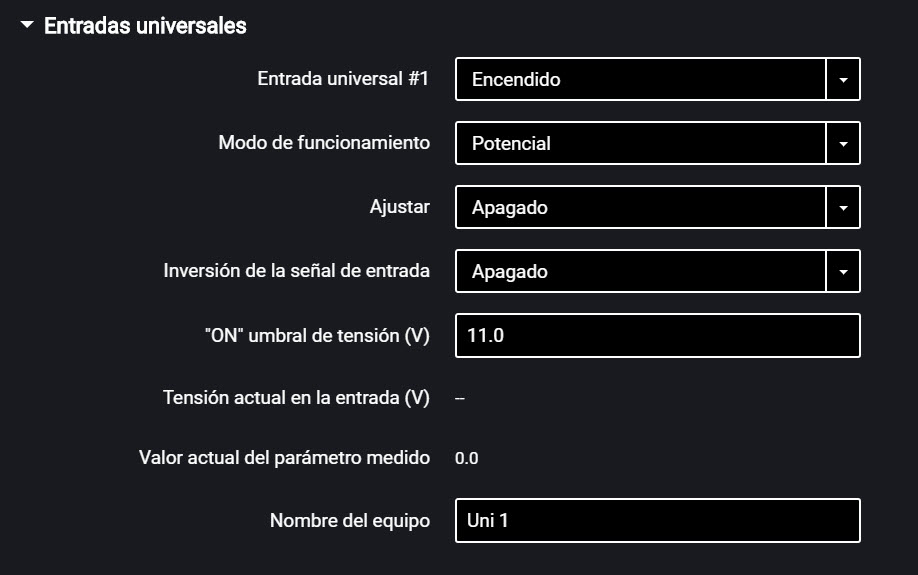
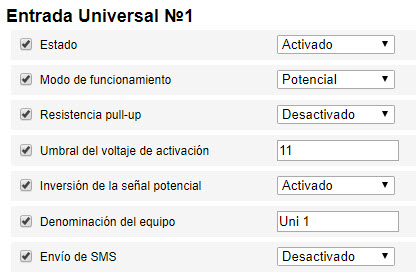
“Entrada universal”: Seleccione “Activado”.
“Modo de funcionamiento” - Seleccione “Corriente directa”.
“Límite de voltaje de activación de la entrada de corriente directa” - Establece el valor límite de voltaje después de que la terminal registre la activación del sensor. Valor predeterminado: 9 V.
“Ajustar” - Seleccione “Activado” cuando se trabaja con sensores de “colector abierta” o sensores de contacto.
“Inversión de la señal en entrada” - establezca “Habilitado” para el sensor con contactos abiertos o contactos que cierren con cualquier tipo de acción.
“Voltaje actual” - el valor del voltaje en la entrada universal de la terminal.
“Valor actual” - equipo auxiliar encendido o apagado.
“Enviar SMS al activar” - Seleccione “Habilitado” para enviar SMS cuando la corriente directa de entrada universal se active.
“Nombre de equipo”, introduzca el nombre del parámetro controlado.
Los posibles tipos de sensores: sensores digitales de contacto o sin contacto.
Conecte los sensores sin contacto (capacidad, inductancia, óptico magnético) y sensores N-P-N con la entrada de “colector abierto” según el esquema:
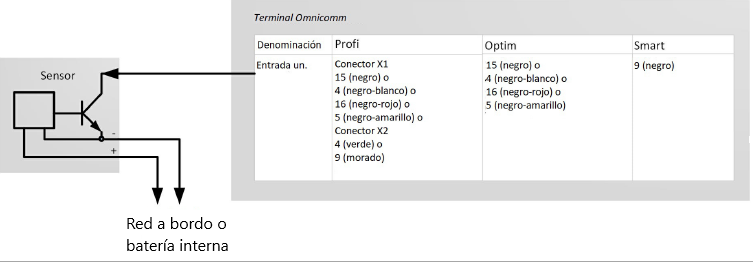 Conecte el sensor sin contacto según el esquema:
Conecte el sensor sin contacto según el esquema:
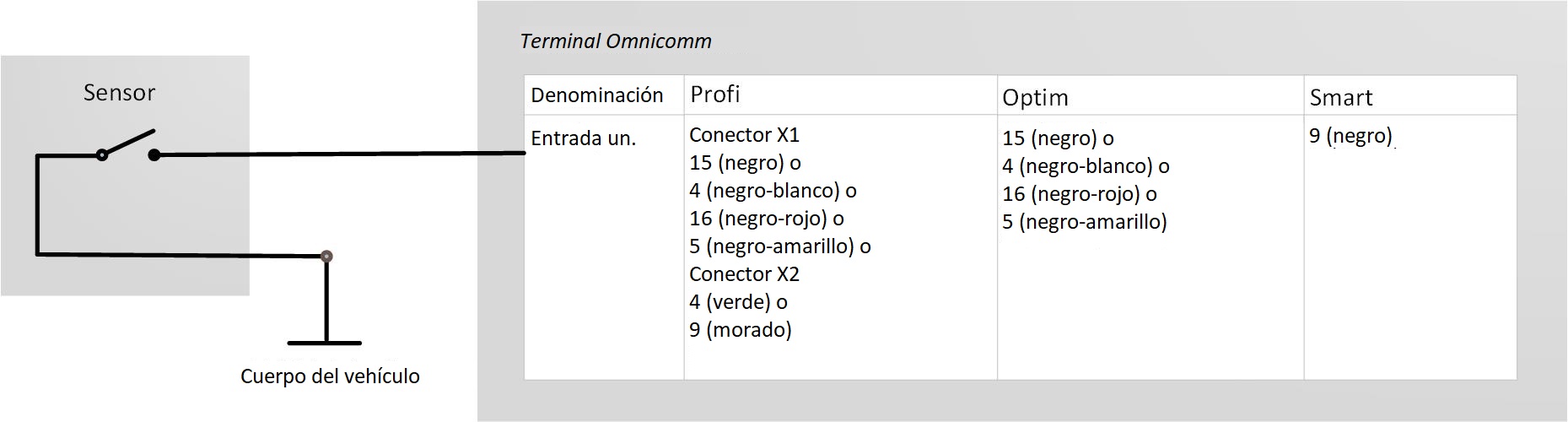
Con el sensor de contacto puede utilizar elementos estándares de equipos de control (botones de activación / interruptores de límite / sensores activados por exceso de presión o temperatura, etc.) o un sensor montado adicionalmente. Le recomendamos que primero busque la posibilidad de una conexión a un dispositivo estándar e instalar un sensor adicional sólo si no hay ninguno.
Sensores con salida analógica
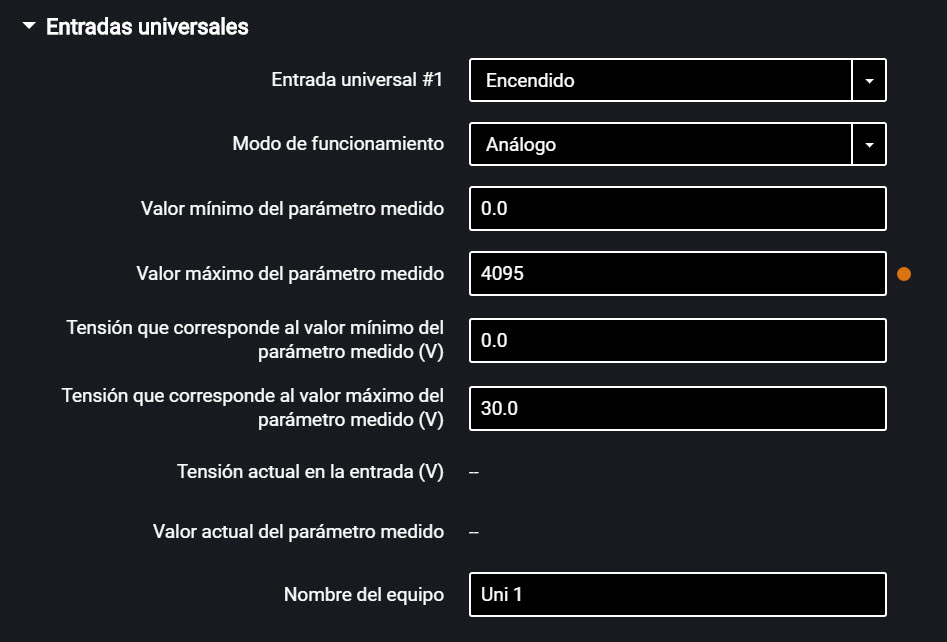
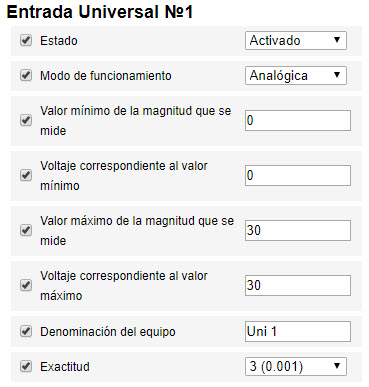
“Valor mínimo medido” - establece el valor mínimo para ser medido por el sensor (en las unidades de medida de este valor).
“Voltaje que corresponde al valor mínimo” - establece el valor de voltaje que corresponde al valor mínimo medido.
“Valor máximo medido” - establece el valor máximo para ser medido por el sensor (en las unidades de medida de este valor).
“Voltaje correspondiente al valor máximo” - Establece el valor del voltaje correspondiente al valor máximo medido.
“Voltaje actual en la entrada universal” - el valor del voltaje en la entrada universal de la Terminal.
“Valor actual en la entrada universal” - el valor de medición actual.
“Nombre de equipo”, introduzca el nombre del parámetro controlado.
Tipos de sensores analógicos:
- con salida uniforme actual:
- con salida de voltaje uniforme::
Sensores con salida de frecuencia
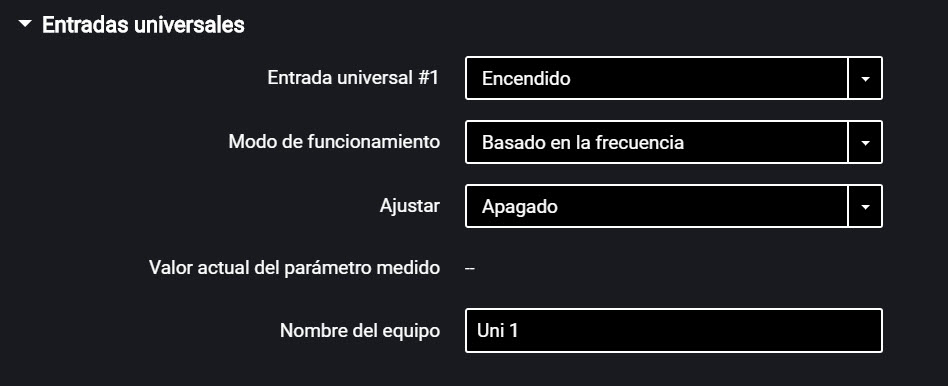
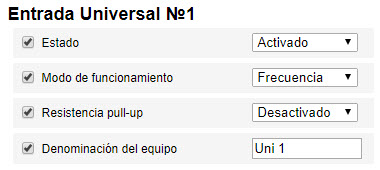
“Entrada universal”: Seleccione “Activado”.
“Modo de funcionamiento” - Seleccione “Frecuencia”.
“Ajustar” - Seleccione “Activado” cuando se trabaja con sensores de “colector abierta” o sensores de contacto.
“Valor actual en la entrada universal” - el valor de medición actual.
“Nombre de equipo”, introduzca el nombre del parámetro controlado.
Identificación del conductor
En la ficha “Configuración”, seleccione la sección “Identificación” de la lista.
Para las terminales Omnicomm Optim, Profi, y Profi Wi-Fi, en la sección “Configuraciones para la identificación”:
“Utilizar para la identificación” – seleccione el método de identificación. Posibles opciones:
- “1-wire” – cuando la identificación se realiza con la clave iButton
- “Omnicomm ICON” – cuando la identificación se realiza con la pantalla Omnicomm ICON
“Método de identificación” – seleccione el método de identificación. Posibles opciones:
- “Aplicación” - la identificación se realiza cuando se aplica una clave o tarjeta para el periodo de tiempo especificado en el parámetro “Tiempo de identificación de clave/tarjeta”.
- “Retención” - se realiza la identificación al mantener la tarjeta aplicada sobre el lector. Este método se aplica para identificar usando la pantalla Omnicomm ICON con el tarjetero.
“Duración de la identificación de la tarjeta/llave” - Especifique el valor de tiempo cuando se aplique iButton/llave de tarjeta tras la cual se activará la segunda salida digital de la terminal. Valores posibles: de 0 a 60 segundos. Para lectura automática del número de tarjeta, conecte la pantalla Omnicomm ICON a la terminal, encienda el modo de lectura y aplique la tarjeta.
En la sección “Llaves autorizadas” pulse el botón “Agregar llave/tarjeta” e introduzca los números iButton/llave de tarjeta, cuya aplicación permitirá la segunda salida digital. El número de la llave se indica en formato de 6 bits.
Por ejemplo, para una clave debe introducir: 000015AF6D2B
Si no se indica la clave o tarjeta en esta sección, se registrarán los eventos para todas las claves o tarjetas aplicadas.
“Iniciar salida” - Seleccione “Activado” si desea activar la segunda salida discreta cuando se aplique la llave de tarjeta autorizada/iButton.
“Retraso para el apagado de la salida” - especifique el tiempo después de desconectar el iButton / tarjeta llave del dispositivo de lectura, después de lo cual la segunda salida digital será desactivada. Valores posibles: de 0 a 3600 segundos.
Si es necesario, active/desactive el sonido de aviso de autorización del conductor en el campo “Activar sonido recordatorio” - “Sí”/“No”, respectivamente.
Conexión del dispositivo de lectura iButton e instalación
Determine la correspondencia de los colores de los cables a los contactos del dispositivo de lectura, sonando los cables y contactos del cuerpo de lectura uno con el otro usando el multímetro.
Conecte el dispositivo de lectura iButton a la Terminal Omnicomm Profi, Profi Wi-Fi según el esquema:
Conecte el dispositivo de lectura iButton a la Terminal Omnicomm Optim según el esquema:
El dispositivo de lectura iButton debe estar instalado en el panel frontal del vehículo o en el servicio de cubierta en el panel frontal del vehículo.
En el lugar de instalación, taladre un orificio de Ø9 mm, instale el dispositivo de lectura iButton, coloque el anillo y una arandela de bloqueo.
Conecte el emisor de sonido:
1. Conecte el cable rojo-amarillo del emisor de sonido a la salida controlada de la terminal, conecte el cable marrón a la red del vehículo +12 V /(+24 V)
2. Realice la instalación sobre/bajo una superficie horizontal o inclinado del panel frontal de la cabina del vehículo y fijar con los tornillos (tornillos autorroscantes) o adhesivo
3. En el sitio de la instalación y cuando se utilizan tornillos, taladre los agujeros como se muestra en la figura:
4. Monte el emisor de sonido sobre la superficie preparada y ajuste.
Sensores de temperatura
Conexión de soporte a terminales Omnicomm con hasta 8 sensores de temperatura.
En la pestaña “Configuración” seleccione la opción “Equipo Auxiliar” de la lista.
La sección “Sensores de temperatura” muestra las lecturas de los sensores de temperatura conectados a la interfaz 1-Wire.
Configurar los sensores térmicos. Seleccione la opción de configuración:
- configuración del interfaz 1-Wire. Haga clic en el botón “Configurar sensores térmicos”
- Configuración a través de la entrada universal. Haga clic en el botón “Configurar los sensores térmicos (EU)”
Configuración del interfaz 1-wire:
“Nombre” – ingrese el nombre del sensor térmico.
“Valor” – muestra las lecturas del sensor.
“ID” – seleccione el número de identificación del sensor térmico.
Configurado a través de la entrada universal:
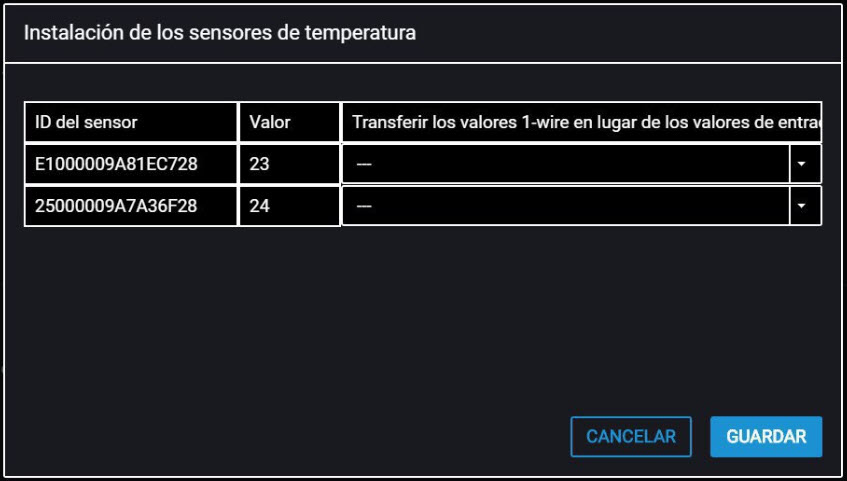
“Transferir en lugar de la EU el valor del sensor 1-Wire” – seleccione el número de la entrada universal para mostrar los valores de temperatura en Omnicomm Online.
Conecte los sensores de temperatura según el esquema:
Diagrama de conexión de sensores de 1-Wire con un rango extendido de la fuente de alimentación externa:
Asegúrese de que el voltaje a bordo no exceda el voltaje de suministro máximo del sensor de temperatura especificado en la documentación del sensor.
Diagrama de conexión de sensores 1-Wire DS18B20 en un circuito de dos cables con alimentación adicional desde el terminal para operación en un rango extendido por debajo de -20 C y por encima de +60 C:
Al configurar el terminal en el programa Omnicomm Configurator, es necesario desactivar la posibilidad de usar el botón de llamada GSM (en la sección “Parámetros de comunicación GSM y SMS” / “Auriculares” – desactivado, ver Comunicación con el servidor de comunicaciones).
Conexión de dispositivos de lectura RFID
Conexión de soportes de terminal de los dispositivos de lectura de tarjeta de pago a través de la interfaz física 1-Wire.
El dispositivo de lectura conectado debe simular completamente el protocolo de intercambio del producto DS1990A.
Los diagramas de distribución debe ser ejecutados para todas las especificaciones declaradas oficialmente.
Comunicación de voz
Conecte la comunicación de voz establecida para la terminal Omnicomm Profi, Profi Wi-Fi según el esquema:
1. En el sitio de instalación, perfore dos agujeros de Ø2,5 mm:
2. Taladre un agujero rectangular de 30×12 usando una fresa o perforador de bits e instalar un adaptador clave “pulsar para hablar”
3. Fijar el adaptador clave “pulsar para hablar” sobre la superficie con tornillos autorroscantes
4. Conecte el conector clave “pulsar para hablar” con el conector del adaptador:
5. Conjunto de mini-conyuntor de 2,5 mm conector de pin para conectar un altavoz activo y micrófono a la terminal Omnicomm Optim se muestra en el siguiente diagrama:
Equipo controlado
En las terminales, para cada salida controlada, se brindan hasta tres reglas para el funcionamiento.
Las reglas son establecidas por evento o por una combinación de eventos y estados.
En la pestaña “Configuración” seleccione la sección “Salidas” de la lista.
“Prioridad de regla” - establezca la prioridad de la regla. Cuando se aplican varias reglas al mismo tiempo, se utiliza la regla con la prioridad más alta.
Posibles opciones: 1 (la más alta), 2, 3 (la más baja).
Seleccione “Eventos”:
- Introduzca de la geocerca
- Saliendo de la geocerca
Seleccione “Estados”:
- Llave de contacto encendida
- Llave de contacto apagada
- GPS disponible
- No hay GPS
- Estando dentro de la geocerca
- Estando fuera de la geocerca
- Superar el umbral de velocidad establecido para la geocerca
- Superar el umbral de velocidad establecido
En la sección “Modo de funcionamiento de salida”:
Número de ciclos “cerrado-abierto” - Especifica el número de ciclos de activación/desactivación de la salida.
Posibles opciones:
- Continuo - La salida está siempre activada (disponible sólo para estados)
- de 1 a 9 - (sólo relevante para eventos, porque para estados, el cumplimiento de esta condición llevaría a ciclos con una indefinida repetición)
Cuando se selecciona el número de ciclos, especifique:
“Retraso antes del cierre” - especificar el periodo de tiempo hasta que la salida se activa. Valores posibles: de 0,1 a 9,9 s.
“Duración del cierre” - especifica el tiempo durante el cual la salida debe estar activada. Valores posibles: de 0,1 a 9,9 s.
“Duración de apertura” - especifique el tiempo hasta la próxima activación de salida. Valores posibles: desde 0,0 a 29,9 s.
Ejemplo 1.
Se definen los siguientes valores:
- Estado - “Estando en la geocerca”
- Número de ciclos “abierto-cerrado” - 5
Si el vehículo está dentro de la geocerca, se habilitará la salida desactivada 5 veces. Activación/desactivación de la salida (5 veces cada uno) se repetirá hasta que el vehículo salga de la geocerca.
Ejemplo 2. Se definen los siguientes valores:
- Estado - “Estando fuera de la geocerca”, “GPS disponible”
- Número de ciclos “abierto-cerrado” - «Continuo»
Si el vehículo está fuera de la geocerca y los datos del módulo GPS datos son válidos, se habilitará la salida hasta entrar en la geocerca o una ausencia de datos GPS.
Conecte los equipos auxiliares a las salidas controladas de las terminales Omnicomm Optim según el siguiente diagrama:
- Relevo con voltaje de recogida adecuado para el voltaje de esta red del vehículo (12 o 24 V)
También puede controlar la salida digital por comandos de SMS: *SETDOUT param#, *GETDOUT#, *CLRDOUT param#
Kit de conexión de voz
El kit de comunicación por voz se instala en la cabina del vehículo.
Para fijar el soporte del micrófono, retire la película protectora de la cinta adhesiva de doble cara y presiónela contra la superficie preparada.
Para montar el altavoz, use soportes y tornillos autorroscantes.
Para conectar el kit de comunicación de voz al terminal Omnicomm Profi y Profi Wi-Fi:
- engarce los cables del terminal Omnicomm Profi con una herramienta de prensado (por ejemplo, HT-864; HT-866; PKVk-10) o alicates y conéctelos según el esquema
La conexión del kit de comunicación de voz al terminal Omnicomm Optim llévela a cabo utilizando un cable de audio de acuerdo con el esquema:
Botón de pánico y botón de activación GSM
En la pestaña “Configuración” seleccione la opción “Equipo Auxiliar” de la lista:
En la sección “Parámetros del botón de pánico”:
“Fuente de datos” - Activar/desactivar el control del estado del botón de pánico.
“Enviar SMS al activar” - Activar/desactivar el envío de SMS al pulsar el botón de pánico.
Conectar el botón de pánico según el esquema:
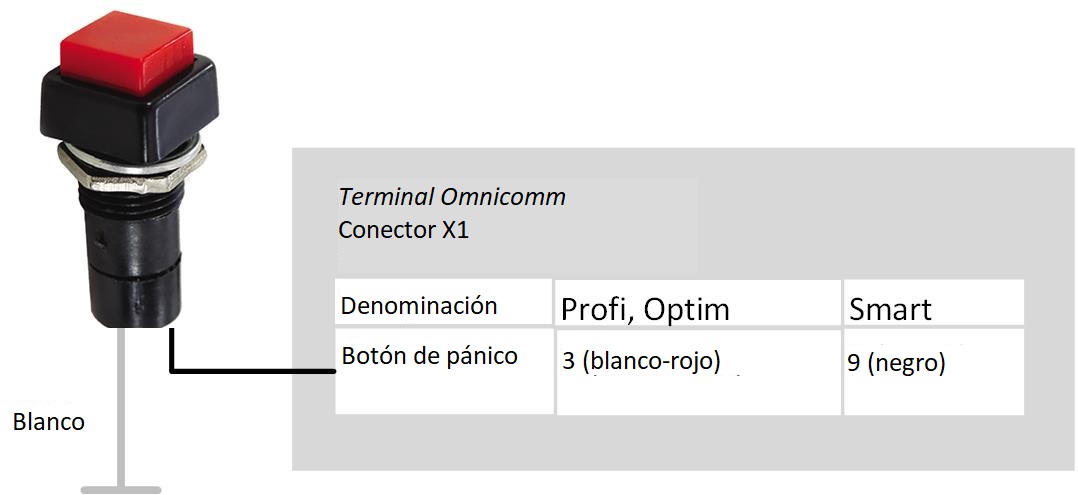
Conecte el botón de respuesta de activación GSM a las terminales Omnicomm Optim, Profi y Profi Wi-Fi según el esquema:
Bus CAN
En la pestaña “Configuración” seleccione “CAN” de la lista:
En la lista, seleccione los parámetros cuyo valor se mostrará en Omnicomm Online y compruebe las casillas correspondientes en la columna “Uso”.
“Usar ContiPressureCheck”: marque la casilla para procesar los datos recibidos del sistema de control de presión de los neumáticos ContiPressureCheck. Al utilizar el sistema ContiPressureCheck, se debe configurar el control de presión de los neumáticos en Omnicomm Online (ver Omnicomm Online. Guía de Administración).
Si necesita agregar parámetros de lectura desde el bus CAN que no estén en la lista, presione el botón “Agregar» en Omnicomm Configurator. Se abrirá una ventana:
“Longitud” - Seleccionar la longitud del lote. Posibles valores: 1, 2, 3, 4 (bit), 1, 2, (4 byte).
“PGN” - introduzca el número de grupo de parámetros que define el contenido del mensaje correspondiente de acuerdo a la norma SAE J1939. Valores posibles: de 1 a 262143.
“Compensación”, introduzca el valor de compensación relativo a la dirección base de la zona de almacenamiento de bits. Posibles valores: de 0 a 63.
“SPN” - introduzca el código de parámetro según SAE J1939. Valores posibles: de 0 a 4294967295.
“Uso” - marque la casilla si desea leer este parámetro del bus CAN.
Pulse el botón “Guardar”.
Realice la conexión mediante el dispositivo de lectura del bus CAN del vehículo (CAN-cocodrilo).
Cuando se utilizan dispositivos de lectura inalámbricos, conectar las terminales según el siguiente diagrama:
Configurar la recepción de los datos sobre el volumen de combustible en el tanque del bus CAN del vehículo. Conecte y configure la recepción de los parámetros de funcionamiento del equipo de vehículo del bus de datos CAN J1939 y ajuste la configuración del sensor de combustible - “Sensor CAN”.
Verifique la presentación de los valores del sensor de combustible en la pestaña “Monitoreo”, el valor debe ser de 0 a 4095.
Durante la lectura del nivel de combustible en el tanque del bus CAN, ajuste el modo de funcionamiento de la terminal mientras la llave de contacto esté apagada a "Adquirir datos durante el golpeteo". De lo contrario, el programa de combustible no se mostrará correctamente.
Configuración de geocerca
En las terminales, se brinda la configuración de la geocerca para permitir que el controlado salidas.
En la pestaña “Configuración” seleccione la opción “Geocercas” de la lista.
“Número de puntos para confirmar estando dentro/fuera de la geocerca” - especifique el número de coordenadas del vehículo sucesivamente definidas necesarias para registrar el vehículo estando dentro o fuera de la geocerca. Período de determinación de coordenadas: 1 seg. Valores posibles: de 1 a 10.
Para agregar una geocerca, haga clic en el botón “Importar” y seleccione el archivo .xml con los ajustes de geocerca.
El nombre de la geocerca no debe exceder 8 caracteres de largo y estar compuesto por símbolos, números y letras latinas.
La geocerca no debe contener puntos consecutivos con las mismas coordenadas.Número máximo de geocercas - 60.
Número máximo de picos - 240.
Modbus
En Omnicomm Configurator, en la pestaña “Configuración”, seleccione la sección “Modbus” de la lista:
Seleccione el modo de funcionamiento:
“Master” – el terminal envía solicitudes de lectura de los registros de dispositivos externos, utilizando el protocolo Modbus
“Listener” – el terminal escucha y extrae los datos necesarios durante el intercambio a través del protocolo Modbus
Si es necesario agregar parámetros, haga clic en el botón “Agregar”. Se abrirá una ventana:
En el servidor de configuración remota, en la sección “Configuración de los puertos RS”, seleccione el modo de operación del terminal y, si es necesario, agregue parámetros haciendo clic en el botón “Configuración de parámetros”.
“Nombre del parámetro” – introduzca el nombre del parámetro. Longitud máxima de 16 caracteres.
“Dirección” – es la dirección del dispositivo conducido. Valores posibles: de 1 a 247.
“Función” – ingrese el número de función. Valores posibles: 01 – Read coils, 02 – Read discrete inputs, 03 – Read holding registers, 04 – Read input registers.
“Registro” – indique el valor del registro. Valores posibles: de 0 a 65535.
“Número de registros”. Valores posibles: para las funciones 1, 2 - de 1 a 64; para las funciones 3, 4 - de 1 a 4. Valor predeterminado de 1.
“Timeout” – especifique el tiempo de espera de respuesta del dispositivo. Valor predeterminado de 50 Ms Valores posibles: de 50 a 12 500 Ms.
“Tipo de valor” – seleccione un tipo de datos. Valores posibles: S16, U16, S32, U32, U64, float, double, bin.
“Orden de bytes” – seleccione el orden de las palabras y los bytes. Valores posibles: orden directo de palabras y bytes, orden inverso de palabras y bytes, orden inverso de bytes, orden inverso de palabras. El valor predeterminado consiste en el orden directo de palabras y bytes.
El número máximo de parámetros es 36.